Page 1
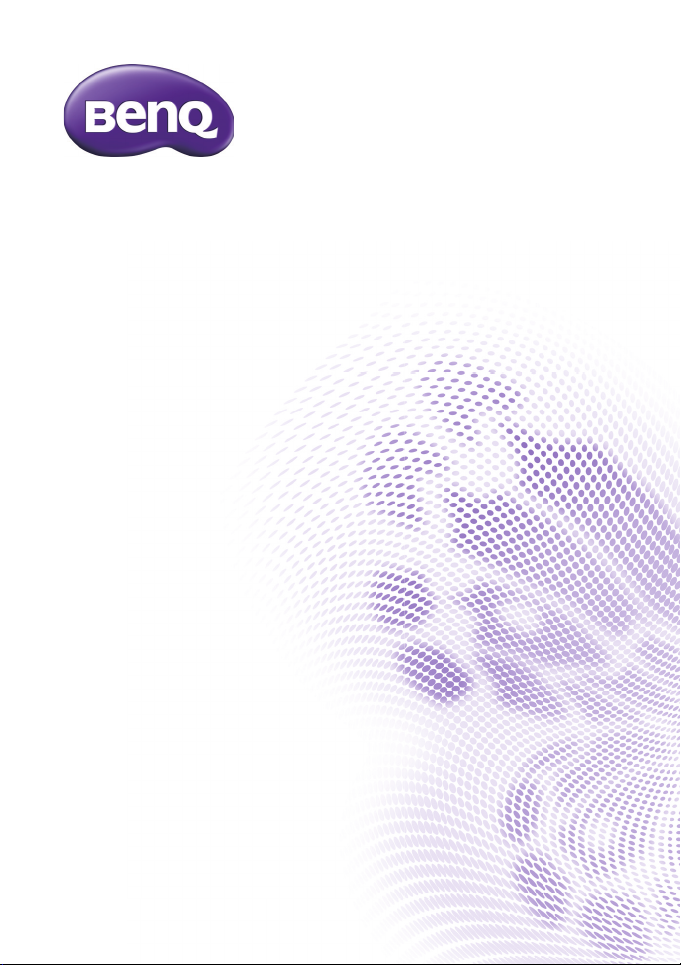
Серия AE220
Дигитален фотоапарат
Ръководство за работа
Page 2
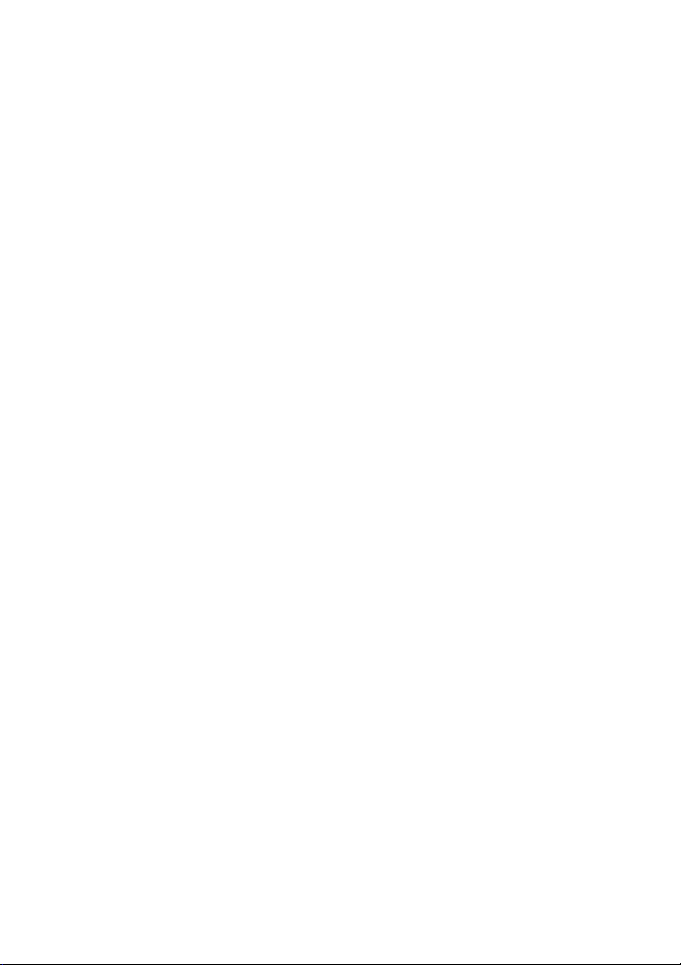
Copyright
Copyright 2012 BenQ Corporation. Всички права запазени. Забранено е
възпроизвеждането, предаването, преписването, съхраняването в
информационни системи или превеждането на друг език или компютърен
език, във всякаква форма и по всякакъв начин, електронен, механичен,
магнитен, оптичен, химически, ръчен или друг, на части от тази
публикация без предварително писмено разрешение от BenQ
Corporation.
Всички други лого, продукти или
ръководство, могат да бъдат регистрирани търговски марки или запазени
права на съответните компании и се използват само за информационни
цели.
имена на компании, споменати в това
Отказ
BenQ Corporation не дава никакви обещания или гаранции, изрични или
подразбиращи се, относно съдържанието на този документ, като поспециално не дава никакви гаранции за пазарен успех или пригодност за
всякакви конкретни приложения. Освен това BenQ Corporation си запазва
правото да редактира тази публикация и периодично да въвежда
изменения в съдържанието без задължение от BenQ Corporation
уведомява някого за тези редакции и изменения.
Настоящето ръководство за работа има за цел да осигури най-новата и
точна информация на клиентите, така че съдържанието може да бъде
изменяно периодично без предупреждение. На сайта http://www.benq.com
ще намерите най-новата версия на това ръководство.
да
Page 3
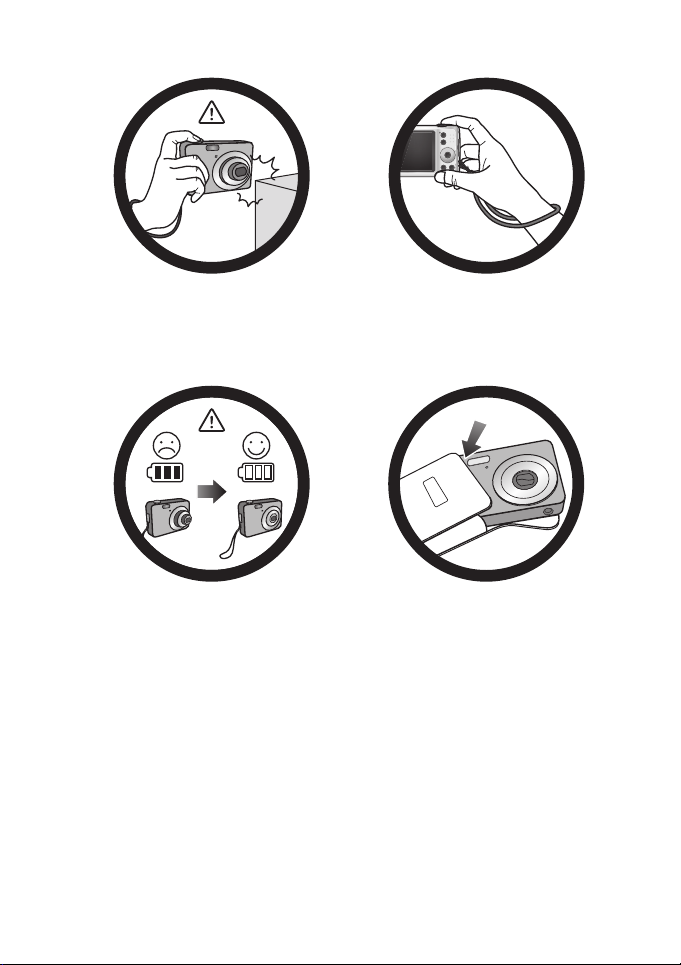
Апаратът да се държи без
прекомерно усилие. Апаратът да се
пази от удари.
За избягване на случайно падане
ремъкът да се закачи към апарата и
ремъкът да бъде постоянно около
китката.
Ако батерията се изтощи и лещите
не могат да се приберат, лещите да
се защитят от блъ ск ане и да се
постави напълно заредена батерия
при първа възможност.
Когато апаратът няма да се
използва, да се изключи
захранването и лещите да бъдат
напълно прибрани преди поставяне
на апарата в калъфа. Ако апаратът
няма да се използва
продължително време, да се извади
батерията и да се съхранява при
подходящи условия.
Page 4
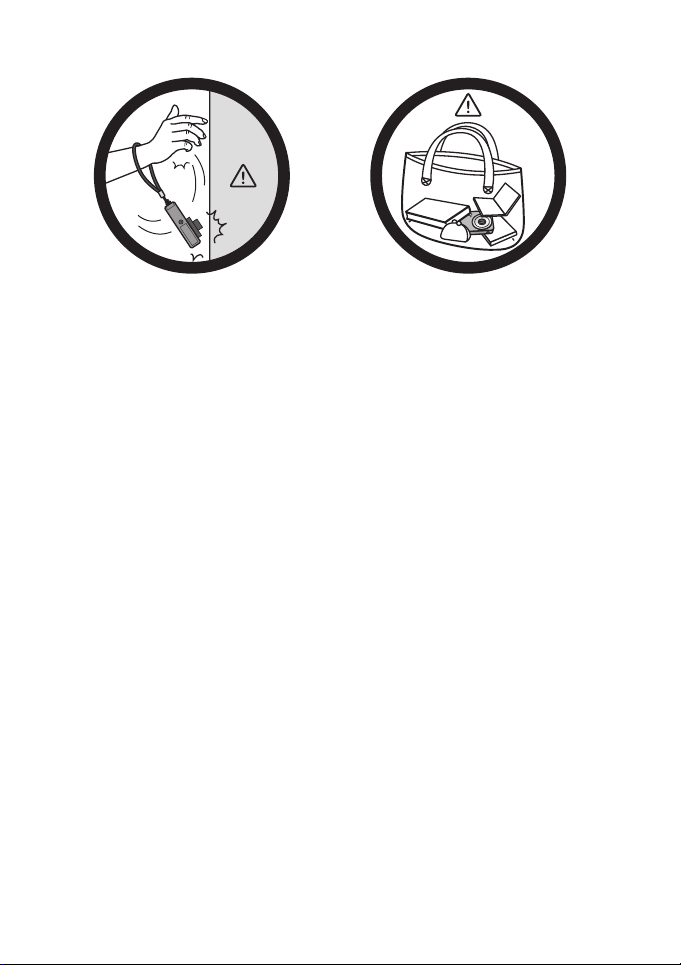
Апаратът да се пази от остри
предмети и от удари.
Когато апаратът не се използва, да
се поставя на стабилна основа.
Апаратът да се пази от притискане
и всякакви подобни въздействи я
(например в джоба на панталони)
за избягване на повреди.
Page 5
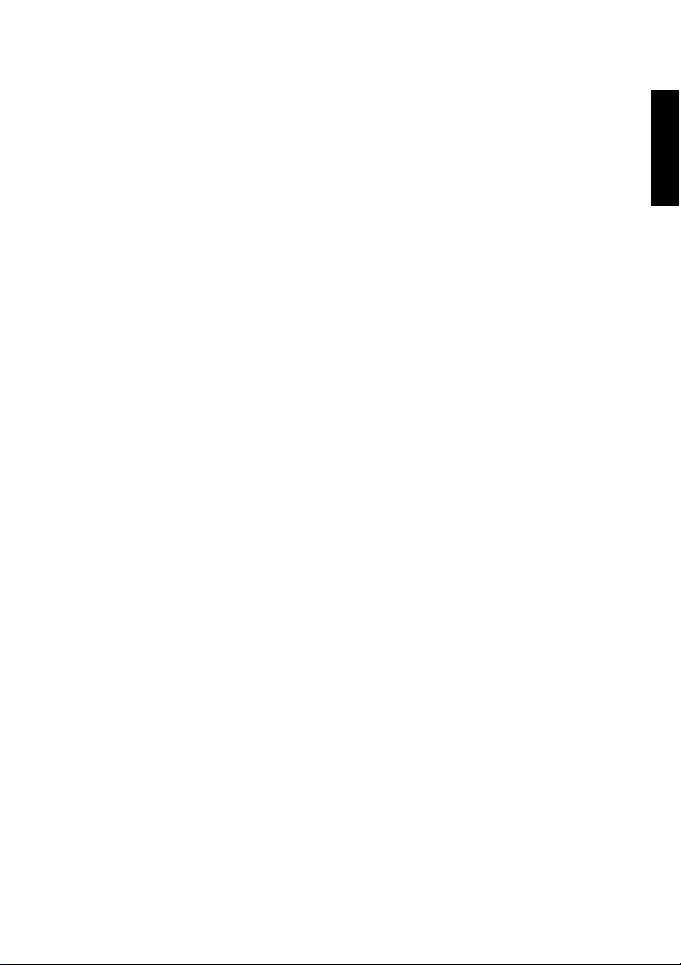
Съдържание
Запознаване с камерата ...........................................9
Проверка на съдържанието на опаковката ......................... 9
Фотоапарат .......................................................................... 10
Изгледи отпред и отдолу ..........................................................10
Изглед отзад ..............................................................................11
Светодиоден (LED) индикатор .................................................12
Състояние на батерията ..........................................................12
Подготовка на апарата за работа ..........................13
Зареждане на батерията ....................................................13
Използване на мултифункционалните бутони. ................. 15
Използване на SD карта .....................................................15
Първоначална настройка .......................................16
Настройване на езика .........................................................16
Настройване на датата и часа ........................................... 16
Работа с апарата ....................................................17
Режим Заснемане ...................................................19
Български
Избор на желания режим на фокусиране .........................20
Използване на заключване AE/AF ..................................... 21
Използване на режим непрекъснато снимане .................. 21
Използване на режим светкавица ...................................... 22
Запис на видео .................................................................... 23
Използване на функция PIV .....................................................23
Page 6
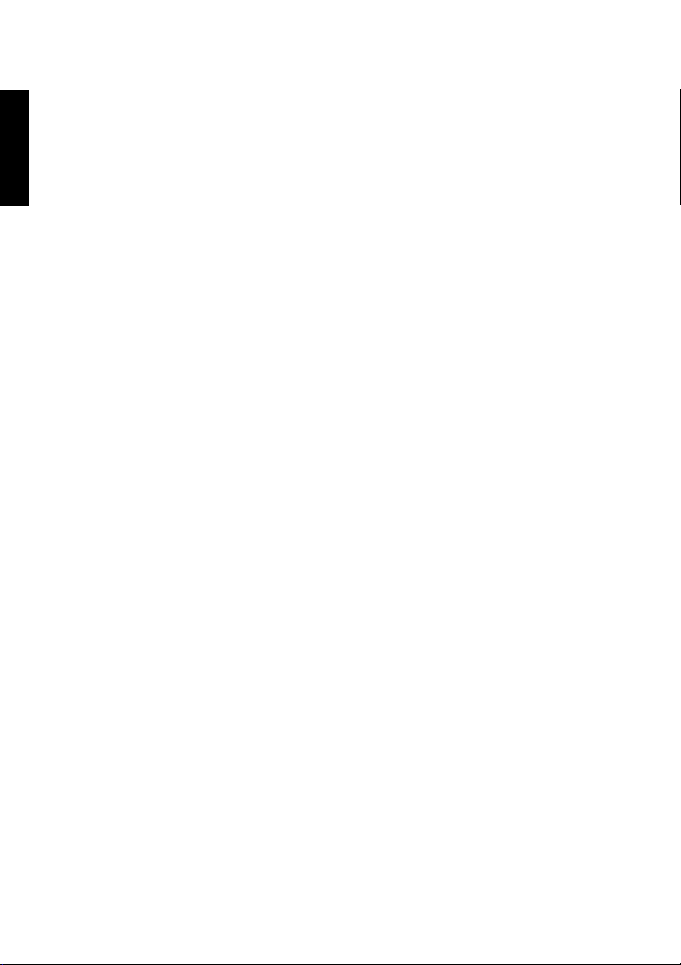
Повече за режим заснемане .................................. 24
Български
Използване на меню Функции ............................................24
Формат на кадъра .................................................................... 25
Разрешителна способност ....................................................... 25
Компенсация ЕV ....................................................................... 26
Баланс на бялото ..................................................................... 26
ISO ............................................................................................. 27
Измерване ................................................................................. 28
Режим цвят ............................................................................... 28
Ефект на филтър ...................................................................... 30
Ломо .......................................................................................... 30
Формат на видео ...................................................................... 31
Защита от вятъра ..................................................................... 31
Използване на меню Снимане ...........................................32
Режим Сцена ............................................................................ 32
Интелигентна сцена ........................................................... 36
Улавяне на усмивка............................................................ 37
Детектор на мигане ............................................................ 37
Любовен портрет ................................................................ 37
Ломо..................................................................................... 38
Предварителна композиция............................................... 38
Мрежов търг ........................................................................ 39
Режим на снимане .................................................................... 40
AF област .................................................................................. 40
Задаване на рязкост, насищане и контраст ........................... 41
Качество .................................................................................... 42
Дигитално увеличаване ........................................................... 42
Печат на дата ........................................................................... 43
Бърз преглед ............................................................................. 43
Page 7
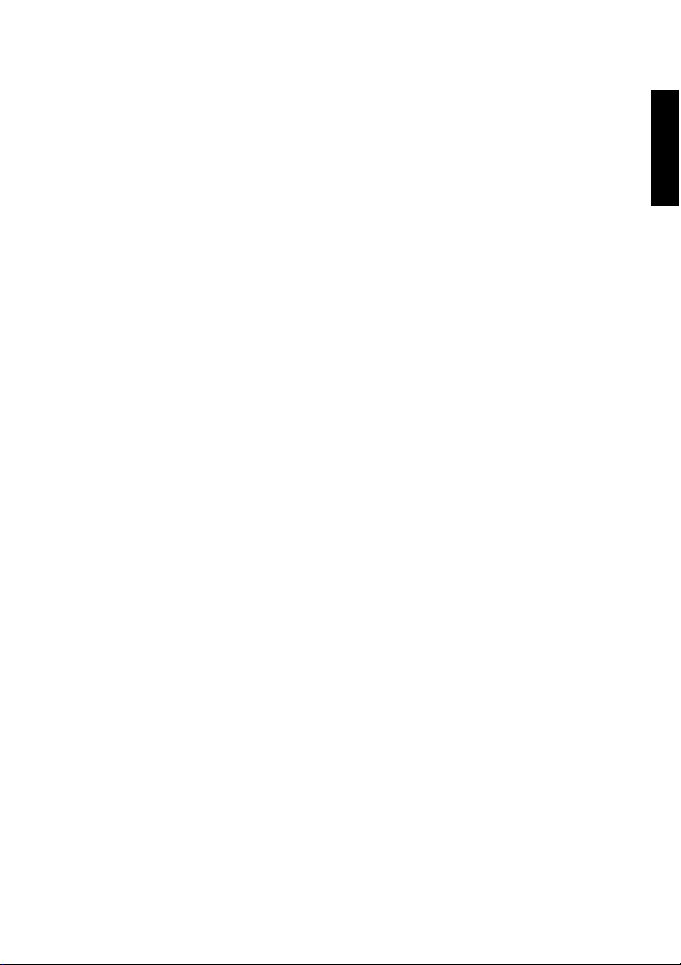
Линия на мрежа .........................................................................43
S.S.F. (Super Shake-Free - супер без тръскане) .....................44
Непрекъснато АФ ......................................................................44
Увеличаване ..............................................................................44
Меню Настройки ......................................................45
Режим Възпроизвеждане .......................................48
Опции за възпроизвеждане и редактиране ....................... 49
Увеличаване на картината .......................................................49
Завъртане на картината ...........................................................49
Разглеждане едновременно на няколко картини ...................50
Възпроизвеждане на видеоклипове ........................................50
Използване на Редактор на филми .........................................51
Регулиране силата на звука при възпроизвеждане ...............52
Показване на слайдове ............................................................52
Изтриване на файлове .............................................................53
Защита на файлове ..................................................................54
Отстраняване на червени очи .................................................55
Гласови бележки .......................................................................55
Режим цвят ................................................................................56
Фото ефект ................................................................................57
Отрязване ..................................................................................57
Промяна на размера .................................................................58
Картина при стартиране
DPOF ..........................................................................................59
Радиално размиване ................................................................59
...........................................................58
Работа с компютър и аудиовизуална система .....60
Български
Свързване на апарата към компютър ...............................60
Page 8
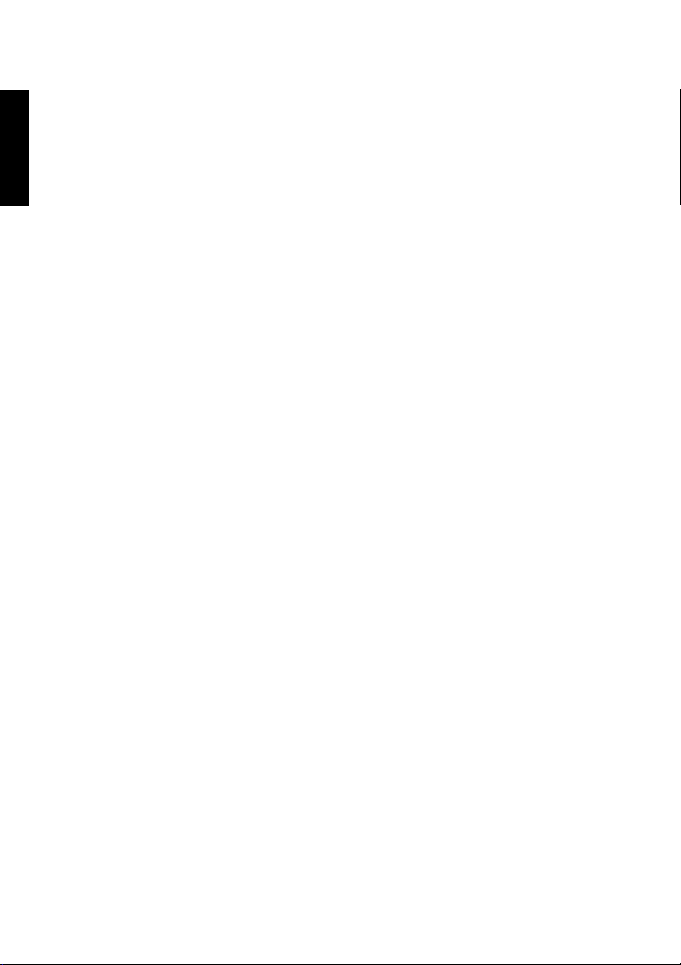
Свързване на апарата към телевизор ...............................61
Български
Отпечатване на снимки .......................................................62
Отпечатване с PictBridge ......................................................... 62
Отстраняване на неизправности и сервизна
информация ............................................................ 63
Техническа поддръжка ........................................................65
Характеристики ....................................................... 66
Page 9
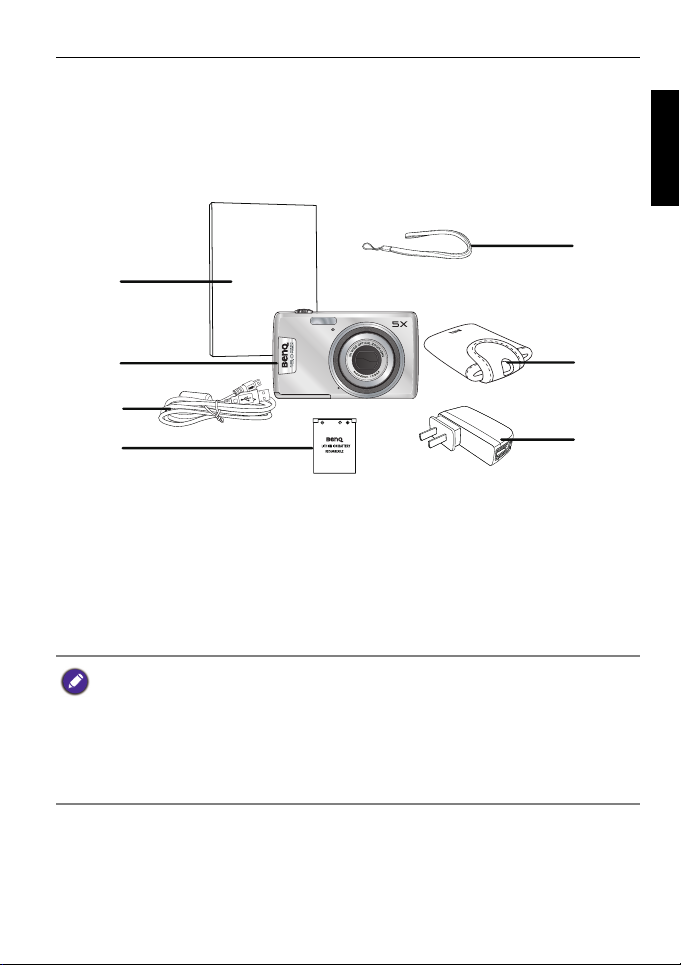
Запознаване с камерата 9
User Manual
/
Quick Guide
1
2
3
4
5
6
7
Запознаване с камерата
Проверка на съдържанието на опаковката
Отворете внимателно кутията и проверете дали са налични следните
елементи.
1. Ръководство за работа или справочник
2. Дигитален фотоапарат
3. Кабел USB
4. Батерия
5. Ремък за ръката
6. Калъф (опция)
7. Зарядно устройство
Български
• Всички картини, образи на екрани, икони и цветове в това ръководство
са дадени само илюстративно. Предлаганите продукти и
принадлежности, както и техният вид, могат да се различават в
зависимост от региона.
• Ако откриете липсващи или повредени елементи, обърнете се към
доставчика.
• Запазете опаковката за евентуално изпращане или съхранение.
Page 10

10 Запознаване с камерата
123 4
6
7
10 11 12
859
Фотоапарат
Български
Изгледи отпред и отдолу
1. Затвор
2. Лост за управление на фокусното разстояние
3. Бутон за включване и изключване ()
4. LED индикатор на самоснимачката
5. Светкавица
6. Капак на USB порта
7. Отвор за каишка
8. Микрофон
9. Обектив
10.Гнездо за статив
11. Високоговорител
12.Капак на батерия/карта
Page 11
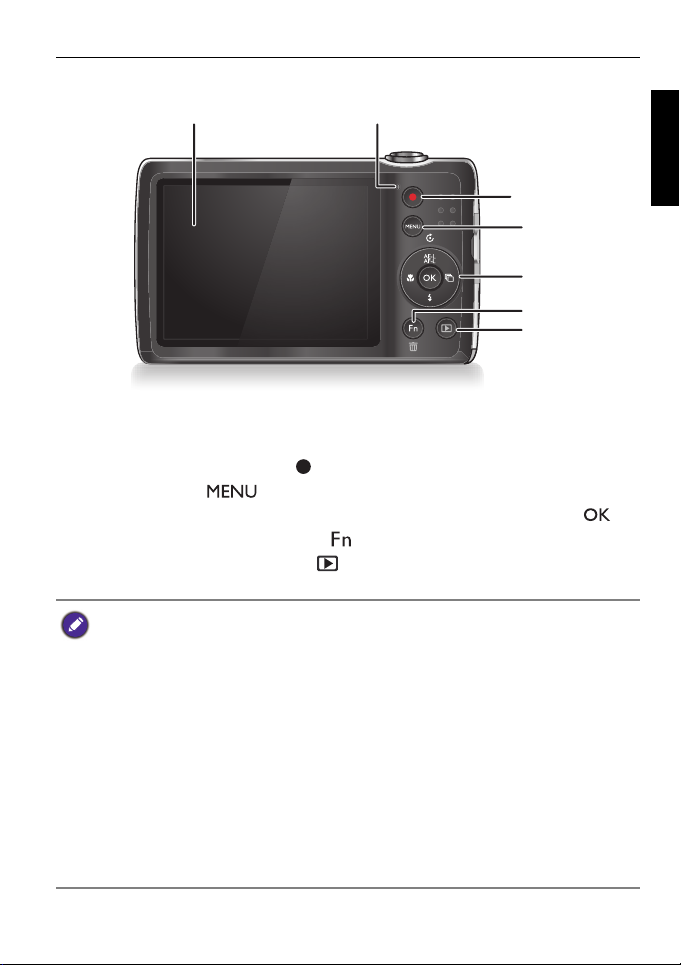
Запознаване с камерата 11
5
6
7
1
4
3
2
Изглед отзад
1. LCD монитор
2. LED индикатор на статуса
3. Бутон за запис на видео ()
4. Бутон "Меню" ( )
5. Мултифункционални бутони (вкл. 4-посочни бутони и бутон )
6. Бутон за функции/изтриване ()
7. Бутон за възпроизвеждане ()
• Нормално е апаратът да се нагрява при работа, особено при
видеозапис, тъй като корпусът и LCD екранът провеждат топлина.
• LCD екранът на апарата е произведен по сложна технология и над
99.99% от пикселите на LCD екрана удовлетворяват стандартните
спецификации. Възможно е по-малко от 0.01% от пикселите на LCD
екрана да имат светли петна или
не е признак на неизправност, нито се отразява на заснетите с апарата
снимки.
• LCD екранът изглежда тъмен при силна слънчева или друга светлина.
Тов а не е неизправност.
• За да няма размазване на снимката при натискане на спусъка, дръжте
апарата стабилно. Това е особено важно при
светлина - тогава апаратът определя по-бавна скорост на затвора за
правилно експониране на снимките.
необичаен цвят. Тов а е нормално и
снемане при слаба
Български
Page 12
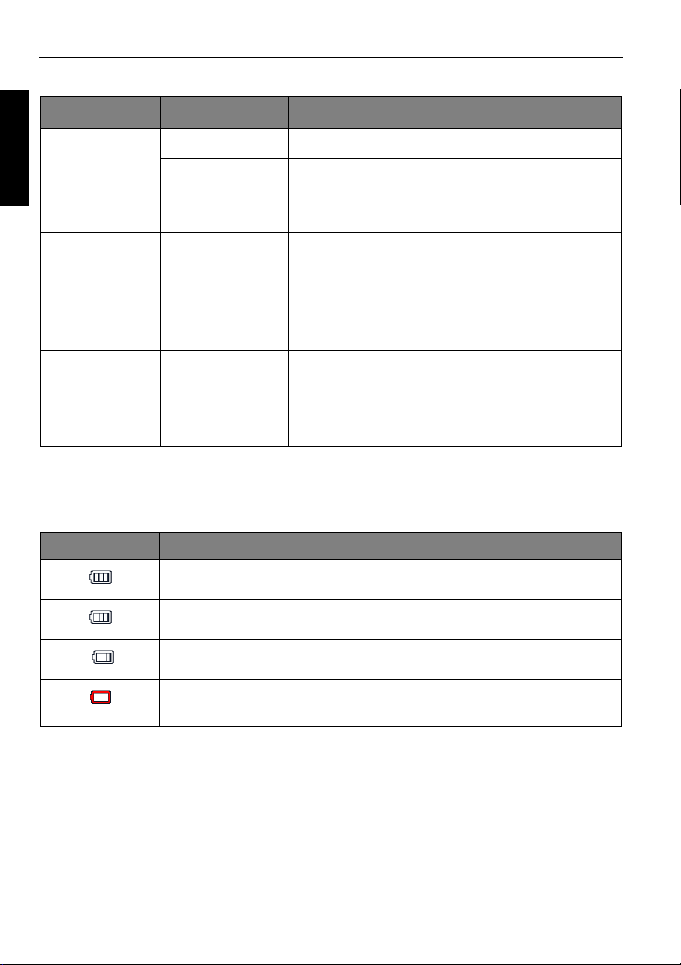
12 Запознаване с камерата
Светодиоден (LED) индикатор
Български
Индикатор Състояние Описание
LED
индикатор на
статуса
LED
индикатор на
статуса
LED
индикатор
самоснимачк
ата
Не свети Апаратът е изключен.
Постоянно
зелено
Мигащо
зелено
Мигащо
на
червено
• Апаратът е готов за снимки.
• Апаратът се зарежда или е в режим
на икономия на енергия.
• Апаратът не може да фокусира.
• Апаратът снима видеоклип.
• Светкавицата се зарежда или в
момента тече връзка/ прехвърляне
по USB.
Активирана функция самоснимачка.
Състояние на батерията
Икона Описание
Напълно заредена батерия.
Капацитетът на батерията е достатъчен.
Изтощена батерия.
Много изтощена батерия. Батерията да се замени при
първа възможност.
Page 13
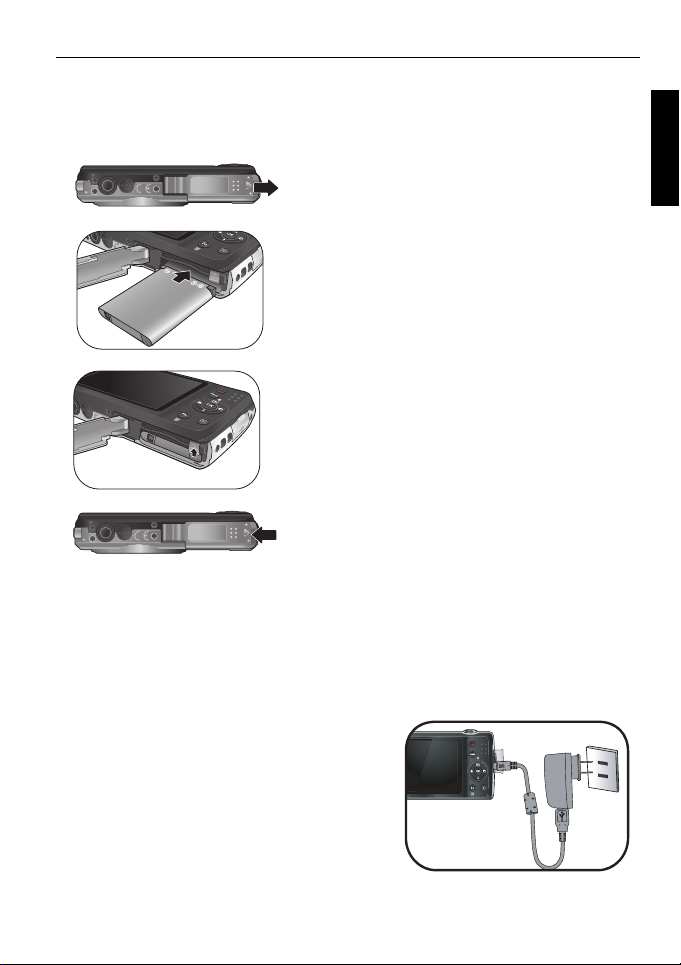
Подготовка на апарата за работа 13
Подготовка на апарата за работа
Използвайте само препоръчаните батерии, винаги изключвайте
апарата преди подмяна на батерията.
A
B
Инсталиране на батерията:
1. Да се освободи и отвори капачето на
батерията/картата (А).
2. Батерията да се постави правилно
съгласно знака + - на гнездото (B).
3. Батерията да се вкара до края.
4. Да се затвори и фиксира капачето на
батерията/картата (D).
Български
C
D
Изваждане на батерията:
1. Да се освободи и отвори капачето на
батерията/картата (С).
2. Да се издърпа батерията.
3. Да се затвори и фиксира капачето на
батерията/картата (D).
Зареждане на батерията
Степента на зареждане на батерията влияе на работата на апарата.
За максимални показатели и дълъг живот на батерията тя трябва да
се зареди напълно от контакт (или компютър), след това да се
разреди напълно при нормално ползване поне веднъж.
Зареждане на батерията от
контакта:
1. Да се изключи апаратът.
2. Батерията да се сложи в апарата.
3. Да се отвори капакът на USB порта.
4. Единият край на USB кабела да се
включи към апарата.
5. Другият край на USB кабела да се
включи към зарядното.
Page 14
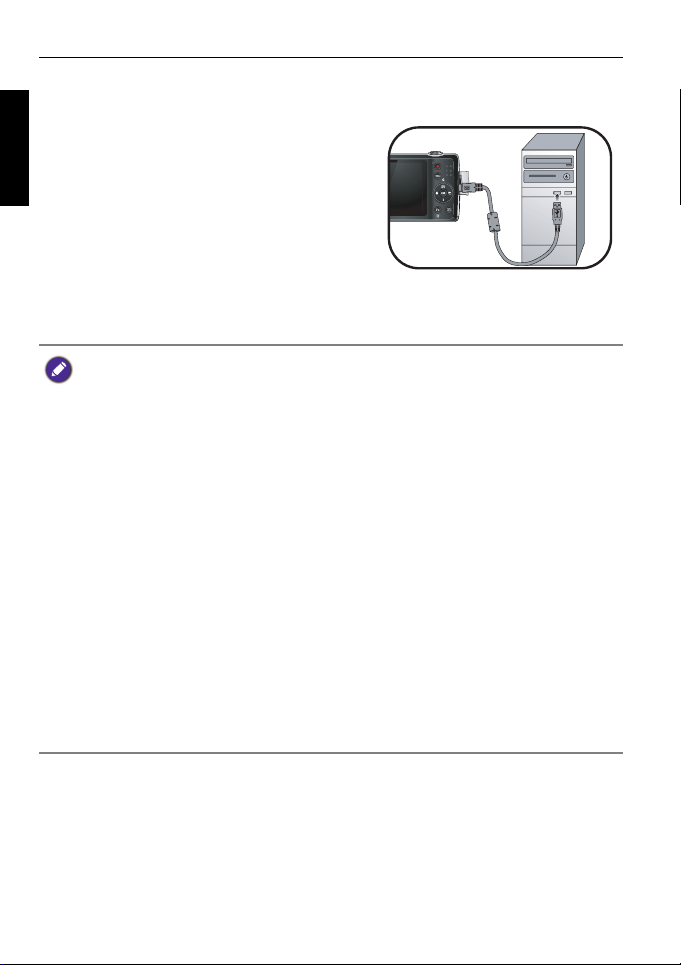
14 Подготовка на апарата за работа
6. Зарядното да се включи в контакта. Зареждането на батерията
започва веднага.
Български
Зареждане на батерията от
компютър:
1. Да се включи компютърът.
2. Да се изключи апаратът.
3. Батерията да се сложи в апарата.
4. Да се отвори капакът на USB порта.
5. Единият край на USB кабела да се
включи към апарата.
6. Другият край на USB кабела да се включи към компютъра.
Зареждането на батерията започва веднага.
• За успешно зареждане спазвайте следните указания.
• Преди изваждане на батерията да се изключи апаратът.
• Преди първото използване литиево-йонната батерия да се зареди
напълно.
• По време на зареждане индикаторът за статуса мига в зелено. При
пълно зареждане индикаторът за статуса угасва.
• Да се използват само батерии от препоръчвания
други видове батерии може да повреди апарата и да анулира
гаранцията.
• При поставяне на батерията трябва винаги да се спазва означеният
поляритет. Неправилното поставяне може да повреди апарата или да
предизвика пожар.
• Преди съхранение за по-дълъг период да се свалят всички снимки и
батерията да се
• Повредите вследствие използване на неподходящо зарядно не се
покриват от гаранцията.
• Батерията се нагрява при зареждане и използване. То в а е нормално, а
не неизправност.
• При използване при ниски температури пазете апарата и батерията на
топло - под якето или в топлозащитна среда.
извади от апарата.
вид. Използването на
Page 15
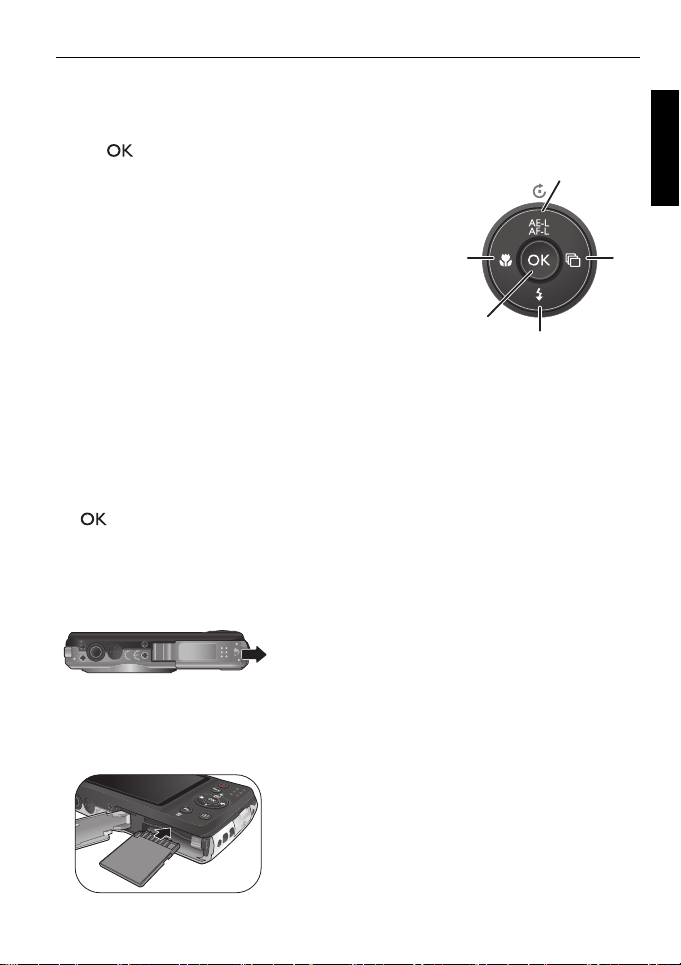
Подготовка на апарата за работа 15
1
2
3
4
5
Използване на мултифункционалните бутони.
За избор на настройки на апарата да се натисне 4-посочният бутон или
бутон .
1. Ляво/Фокус:
• Превъртане на менюта наляво.
• Избор на желания режим на фокусиране.
Вж. "Избор на желания режим на
фокусиране" на стр. 20 за подробно
описание.
2. Заключване Нагоре/AE/AF:
• Превъртане на менюта нагоре.
• Вкл/изкл функция
"Използване на заключване AE/AF" на стр.
21 за подробно описание.
• Завъртане на картината. Вж. "Завъртане на
картината" на стр. 49 за подробно описание.
3. Надясно/Продължителна снимка:
• Превъртане на менюта надясно.
• Избор на желания режим на продължително снимане. Вж.
"Използване на режим непрекъснато снимане" на стр. 21 за
подробно описание.
4. Надолу/Светкавица:
• Превъртане на менюта надолу.
• Избор на желания режим на светкавицата. Вж. "Използване на
режим светкавица" на стр. 22 за подробно описание.
5. : Потвърждение на зададената настройка.
заключване AE/AF. Вж.
Използване на SD карта
Апаратът има вътрешна памет за съхраняване на снимки, видеоклипове
и аудио файлове. Можете да добавите карта SD за разширяване на
паметта.
Инсталиране на SD карта:
1. Апаратът трябва да е изключен.
2. Да се освободи и отвори капачето на
батерията/картата.
3. Картата SD да се вкара в правилно
положение.
4. Да се затвори и фиксира капачето на
батерията/картата.
Изваждане на SD карта:
1. Апаратът трябва да е изключен.
2. Да се освободи и отвори капачето на
батерията/картата.
3. Да се натисне леко ръбът на картата за
освобождаване.
4. Да се затвори и фиксира капачето на
батерията/картата.
Български
Page 16
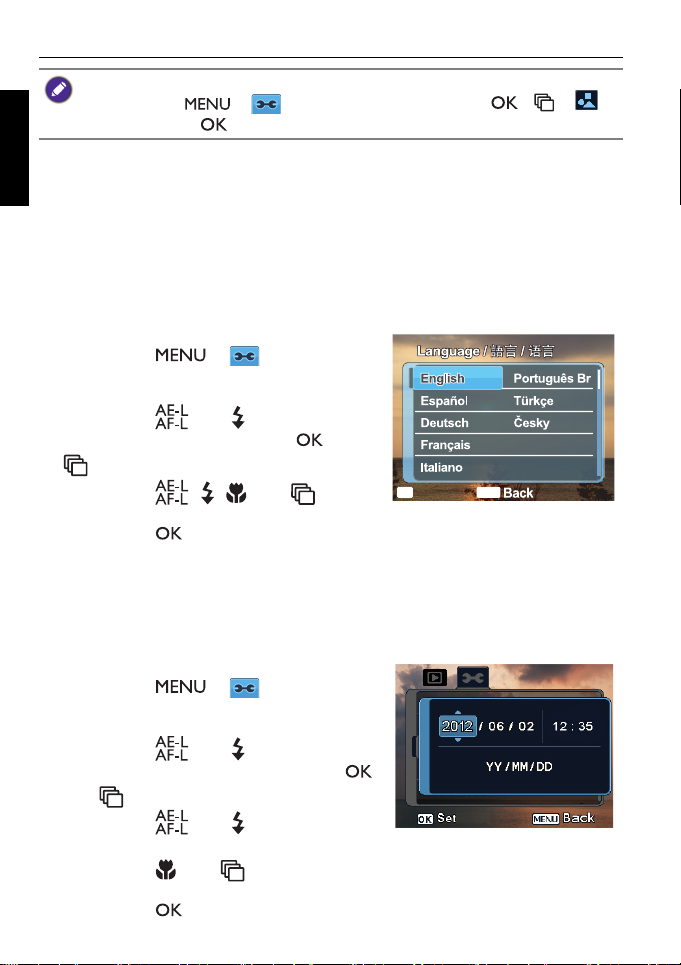
16 Първоначална настройка
Преди първото използване на SD карта тя трябва да се форматира с
Български
натискане на > >
Форматиране > > Да.
Управлени е на паметта > / >
Първоначална настройка
Когато включите камерата за пръв път, ще се появи съобщение за
настройка на езика, датата и часа.
Настройване на езика
Изберете езика, на който да се изписва информацията на екрана.
Избор на език:
1. Натиснете > . (Стъпка 1 е
необходима само след началните
настройки).
2. Натиснете или за избор на
Език, след което натиснете или
.
OK
3. Натиснете , , или , за да
Set
изберете желания език.
4. Натиснете за избор на език.
Настройване на датата и часа
Когато използвате камерата за пръв път или когато батерията е била
извадена продължително време, трябва да въведете датата и часа.
Датата и часът, когато е направена снимката, са записани.
Настройване на датата и часа:
1. Натиснете > . (Стъпка 1 е
необходима само след началните
настройки).
2. Натиснете или за избор на
Дата и час, след което натиснете
или .
3. Натиснете или , за да
настроите дата, час и формат за датата.
Натиснете или , за да отидете на друго поле, ако е
необходимо.
4. Натиснете , за да потвърдите настройките.
Polski
Română
MENU
Page 17
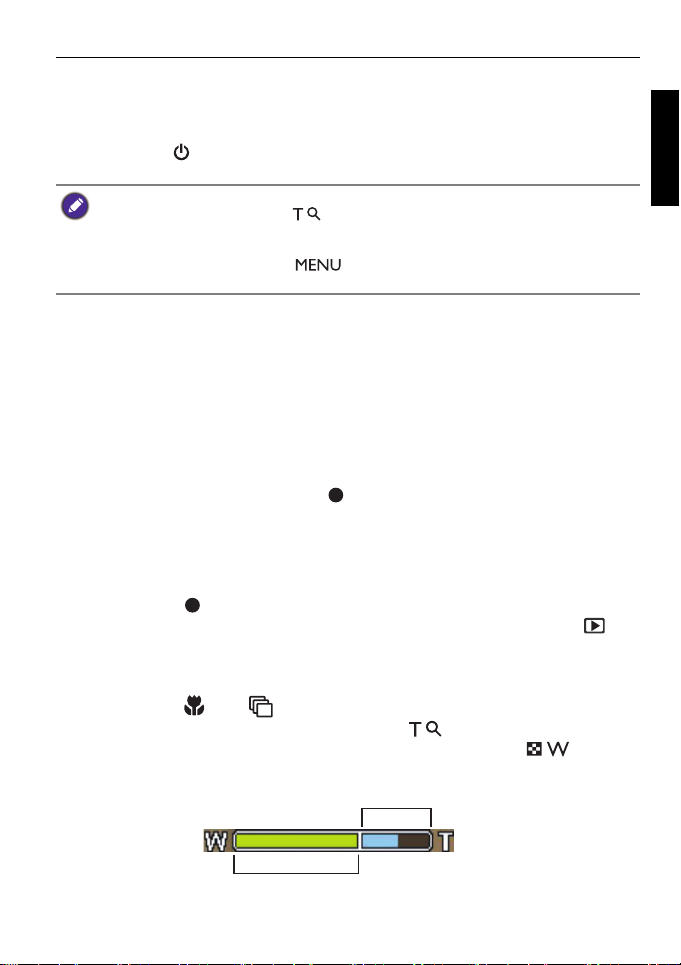
Работа с апарата 17
Работа с апарата
По-долу ще откриете напътствия за основните функции на камерата.
Те са особено полезни ако преди не сте работили с камера.
1. Натиснете , за да включите камерата.
По подразбиране камерата е в режим Заснемане.
Следвайте инструкциите на екрана или плъзнете лоста за промяна на
фокусното разстояние до за инструкции в менюто със сцени (ако
има такива). След това натиснете съответните бутони, за да отворите и
изберете повече опции. По всяко време можете да откажете текущата
операция, като натиснете , за да се върнете към предишната
стъпка.
2. Композиция на изображението.
Използвайте лоста за
увеличите или намалите обекта.
3. Натиснете затвора наполовина за задаване на автоматичен
фокус.
• Щом настроите фокуса, цветът на фокусната рамка ще стане от
бял (без фокус) до жълто-зелен (на фокус). Ако цветът на
фокусната рамка е червен и натиснете бутона на затвора,
възможно е снимката да е размазана.
4. Натиснете бутона на затвора докрай, за да направите снимка.
5. За запис на видео натиснете . Записът на видео се стартира
автоматично.
• Използвайте лоста за промяна на фокусното разстояние, за да
увеличите или намалите обекта. По време на увеличаване/
намаляване по подразбиране звук не се записва. Описание на
промяната на настройките е дадено в "Увели чаване" на стр. 44.
• Натиснете отново, за да спрете записа на видео.
6. За да превключите на режим Възпроизвеждане, натиснете .
Когато сте в режим Възпроизвеждане, можете да видите
снимките, които сте направили или видеоклиповете, които сте
записали.
• Натиснете или , за да разгледате други снимки/клипове,
преместете лоста за
снимката или преместете лоста за
виждате 9 миниатюри на екрана.
промяна на фокусното разстояние, за да
увеличаване до , за да увеличите
увеличаване до , за да
Дигитално увеличаване
Български
Оптично увеличаване
Page 18
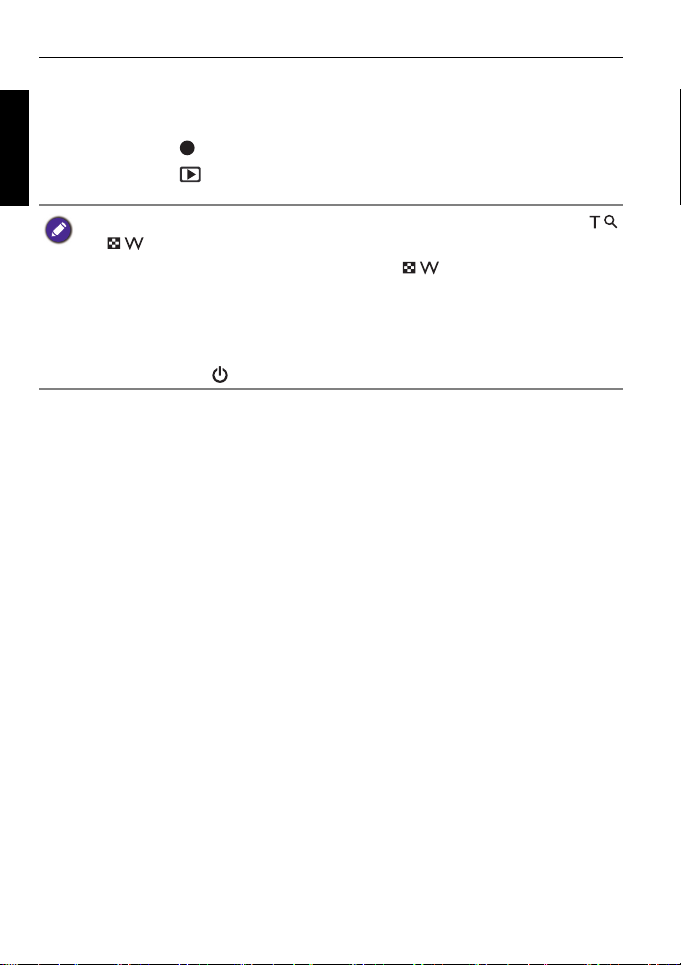
18 Работа с апарата
• За да се върнете на режим Заснемане, изберете една от
Български
следните опции:
- Натиснете бутона на затвора.
- Натиснете .
- Натиснете .
• При увеличаване и намаляване на лентата има разделител между
и . За отлично качество на снимките се препоръчва оптичното
увеличаване да се използва само между и разделителя.
• Светкавицата се изключва автоматично при заснемане на видео.
• Заснемането на видео е непрекъснато, но записът спира при
запълване на картата памет. Записаният звук
по време на увеличаване/намаляване.
• С натискане на можете да изключите апарата във всеки момент.
временно се изключва
Page 19
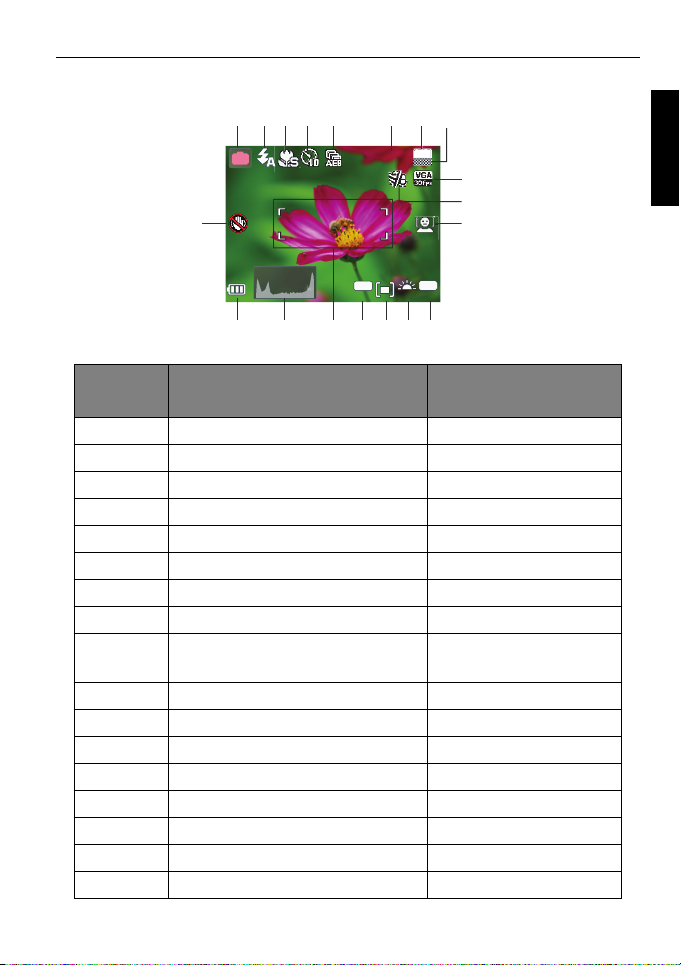
Режим Заснемане
100
-1. 0
A
9999
123 54678
1119
18 17 1516 14 13 12
9
10
P
9999
Режим Заснемане 19
16M
Български
EV
ISO
100
Елемент Описание Посочване на
страница
1 Режим Сцена 32
2 Режим на светкавицата 22
3 Режим Фокус 20
4 Режим на снимане 40
5 AEB 21
6 Брой налични кадри --
7 Резолюция на изображението 25
8 Качество на изображението 42
9 Разделителна способност при
видео
10 Wind cut 31
11 Сл. на лице 40
12 ISO 27
13 Баланс на бялото 26
14 AE мерене 28
15 Стойност на експонация (EV) 26
16 AF област 40
17 Хистограма --
31
Page 20
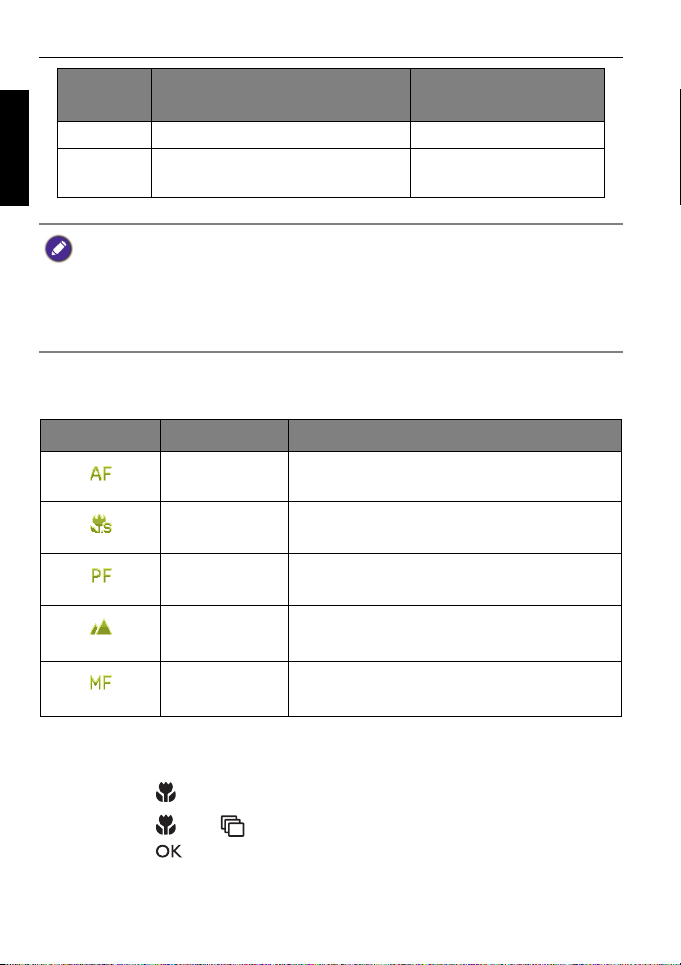
20 Режим Заснемане
Елемент Описание Посочване на
Български
18 Състояние на батерията 12
19 Предупреждение за
разклащане на камерата
• При натиснат до половината спусък на екрана се показва скоростта на
затвора и диафрагмата (не е валидно при запис на видео).
• При натиснат до половината спусък цветът на зоната AF се променя
на жълто-зелен, на екрана се извеждат предупреждение за тръскане
(само ако апаратът усети тръскане), диафрагмата, скоростта на
затвора и също настройките ISO.
страница
Избор на желания режим на фокусиране
Икона Режим Описание
Авто
фокусиране
Супер макро
Панорамен
фокус
Безкрайност
Ръчно
фокусиране
Автоматично регулиране на фокуса.
Използва се при снемане от много
близко разстояние.
Използва се за заснемане на обектите
в определен диапазон на фокусиране.
Използва се при снемане от далечно
разстояние.
Ръчно нагласяне на фокуса.
--
Избор на желания режим на фокусиране:
1. Апаратът се превключва в режим Заснемане.
2. Натиснете за отваряне на меню фокусиране.
3. Натиснете или за избор на желания режим на фокусиране.
4. Натиснете за потвърждение.
Page 21
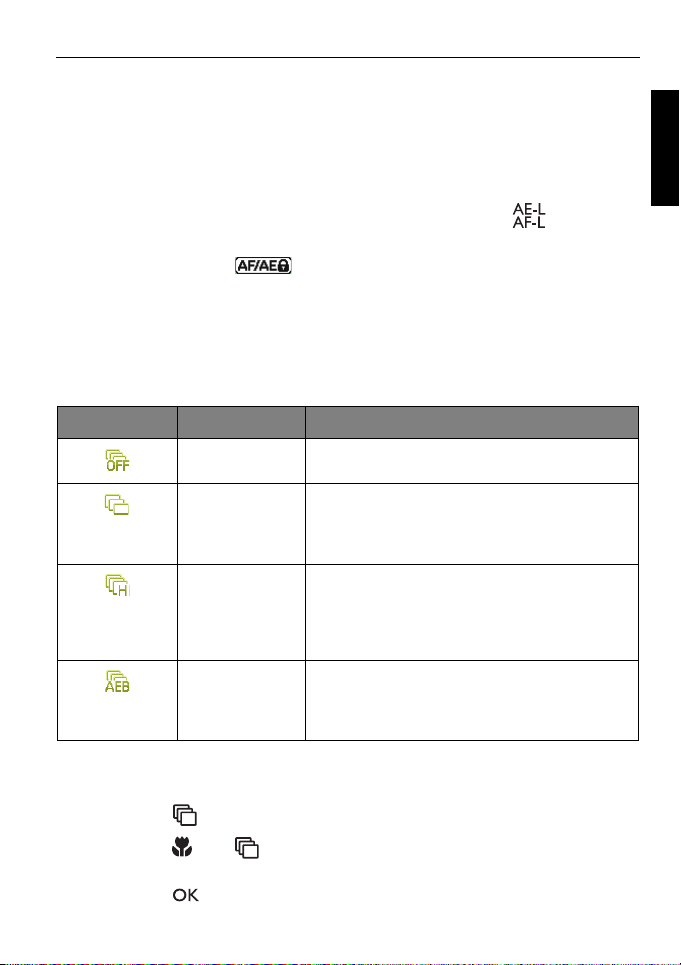
Режим Заснемане 21
Използване на заключване AE/AF
Функцията заключване AE/AF се използва за заключване на
експонирането и фокусиране на желаната картина.
Задаване на заключване AE/AF:
1. Апаратът се превключва в режим Заснемане.
2. Натиснете едновременно спусъка до половината и за
заключване на AE/AF.
Извежда се икона за сигнал, че заключването AE/AF е
активирано.
3. Натиснете бутона на затвора докрай, за да направите снимка.
Използване на режим непрекъснато снимане
Икона Режим Описание
Изкл
Снимане на единични кадри.
Български
Пакет
Бърз пакет
AEB
Непрекъснато снимане, докато
спусъкът е натиснат. При този режим
светкавицата винаги е изключена.
Натиснете и задръжте спусъка за
заснемане на непрекъснати кадри при
30 к/сек (максимален брой снимки -
10).
Автоматично снимане на 3 кадъра с
леко изменение на скоростта на
затвора или диафрагмата.
Избор на режим непрекъснато снимане:
1. Апаратът се превключва в режим Заснемане.
2. Натиснете за отваряне на меню непрекъснато снимане.
3. Натиснете или за избор на желания режим на непрекъснато
снимане.
4. Натиснете за потвърждение.
Page 22

22 Режим Заснемане
Използване на режим светкавица
Български
Светкавицата осигурява допълнителен източник на светлина
(използва се при слабо осветление). Можете да снимате при един от
следните режими на светкавицата.
Икона Режим Описание
Авто
светкавица
Автокорекция
червени очи
Принудително
Вкл
Бавно
синхронизиране
Принудително
Изкл
Избор на режим на светкавицата:
1. Апаратът се превключва в режим Заснемане.
2. Натиснете за отваряне на меню светкавица.
3. Натиснете или за избор на желания режим на светване.
4. Натиснете за потвърждение.
Светкавицата светва автоматично в
зависимост от условията за
снимане.
Намалява явлението червени очи
при снимане на естествено
изглеждащи кадри на хора и
животни при слабо осветление.
Помолете обекта да гледа в
обектива на апарата или да се
приближи възможно най-близко до
апарата. Светкавицата светва
автоматично в зависимост от
условията за снимане.
Светкавицата светва независимо от
условията за снимане. Изберете
този режим при снимане на кадри с
висок контраст (задно осветление) и
дълбоки сенки.
Светкавицата светва в началото на
експонирането при по-бавна скорост
на затвора, така че да се постигне
балансирано околно осветление на
обекта на преден план и на фона
при слабо осветление.
Светкавицата не се включва.
Изберете този режим, когато
снимането със светкавица е
забранено или когато разстоянието
до обекта е повече от обхвата на
светкавицата.
Page 23

Режим Заснемане 23
Запис на видео
Апаратът може да записва видеоклипове. Преди началото на записа
трябва да се зададат настройките за филм. Вж. "Формат на видео" на
стр. 31 за подробно описание.
Запис на видеоклип:
1. Натиснете за започване на записа.
• Използвайте лоста за
за да увеличите или намалите
обекта.
• Натиснете за пауза на записа и
повторно за продължаване.
2. Натиснете за потвърждение.
• Апаратът спира записа автоматично при запълване на паметта.
• За запис на видео в режим Full HD и режим HD се изисква SDHC карта
от клас 4 или по-горен, а максималното време за запис е 29 минути.
• Оптичното увеличаване не функционира при запис на видео.
Използване на функция PIV
При запис на видео можете да
заснемете кадър с натискане на спусъка.
На екрана се извежда икона и броят
на кадрите.
Тази функция е валидна само за видео с
размер 720p (30 к/сек) или VGA (30 к/
сек).
увеличаване,
Български
• Когато размерът на филма е 720p (30 к/сек), заснетите кадри се
съхраняват при разрешителна способност 1280 x 720.
• Когато размерът на филма е VGA (30 к/сек), заснетите кадри се
съхраняват при разрешителна способност 640 x 480.
Page 24

24 Повече за режим заснемане
Моят режим
(6-те последни
режима на
запис по реда
на използване)
ISO
Компенсация
ЕV
Режим цвят
Разрешителна
способност
Баланс на
бялото
Измерване
Формат на
кадъра
Защита
от
вятъра
Ефект
на
филтър
Формат
на
видео
Повече за режим заснемане
Български
Използване на меню Функции
Натиснете бутон Функции за
достъп до най-често използваните
функции за снимки и видео. В
зависимост от настройките
показваните в меню Function икони
могат да се различават.
Използване на меню Функции:
1. Натиснете за отваряне на меню Функции - извеждат се
избраните настройки.
2. Натиснете или за избор на друг вариант или натиснете
или за избор на настройка.
3. Натиснете за потвърждение.
Page 25

Повече за режим заснемане 25
Формат на кадъра
Икона Описание
Задаване формат на кадъра (широчина:височина) 4:3
(подразбиране).
Задаване формат на кадъра (широчина:височина)
3:2.
Задаване формат на кадъра (широчина:височина)
16:9.
Задаване формат на кадъра (широчина:височина)
1:1.
Избор на формат на кадъра:
1. Натиснете > Формат кадър.
2. Натиснете или за избор на настройка.
3. Натиснете за потвърждение.
Пикселите във всеки кадър се определят от комбинацията на избраните
формат на образа и разрешителна способност. Реалните пиксели за
всяка комбинация са посочени в страницата с характеристики.
Разрешителна способност
Икона Описание Икона Описание
16 мегапиксела 3 мегапиксела
Български
8 мегапиксела VGA
5 мегапиксела -- --
Избор на размера на кадъра:
1. Натиснете > Разрешителна способност.
2. Натиснете или за избор на настройка.
3. Натиснете за потвърждение.
Page 26

26 Повече за режим заснемане
Компенсация ЕV
Български
Стойност на експонация (EV) - стойност
на експозиция) прояснява или
затъмнява целия образ. ЕV трябва да
се регулира, когато яркостта между
обекта и фона не е балансирана или
когато обектът заема само малка част
от образа.
Избор на ЕV:
1. Натиснете > Компенсация EV.
2. Натиснете или за избор на стойност от лентата на EV.
3. Натиснете за потвърждение.
Баланс на бялото
Компенсира топлината на цветовете при различни условия на
осветление, така че бялото и другите цветове да изглеждат нормално
при снимане.
Икона Режим Описание
Авто
Дневна
светлина
Облачно
Волфрам
Флуоресцентно
Н
Флуоресцентно
L
Ръчно
Автоматично нагласяне на баланса
на бялото.
Използва се при ярка дневна
светлина.
Използва се при смрачаване или на
сенчести места.
Използва се при осветяване на
обектите с обикновени лампи (с
нажежаема жичка).
Коригиране за луминесцентно
осветление. Коригира зеления
оттенък на луминесцентно
осветление. Идеално за вътрешни
снимки при луминесцентно
осветление без светкавица.
Използва се за ръчно нагласяне на
баланса на бялото при специфично
осветление.
Page 27

Повече за режим заснемане 27
Избор на баланс на бялото:
1. Натиснете > Баланс на бялото.
2. Натиснете или за избор на опция за баланса. На екрана се
показва за преглед резултатът от избрания баланс на бялото. (При
избор на ръчен режим първо апаратът трябва да се насочи към
празен бял лист или подобен обект и да се натисне спусъкът, за да
може апаратът да определи точните
3. Натиснете за потвърждение.
цветове).
ISO
ISO конфигурира чувствителността на апарата към светлината. При
по-високи стойности на ISO могат да бъдат снимани ясни кадри при
по-слабо осветление. Обаче при увеличаване на стойността на ISO
се увеличават смущенията в картината.
Икона Описание
Автоматично задаване стойността на ISO.
Български
Еквивалент на цветен филм ISO 100/200. Използва се
за външно снимане при ясно слънце.
Еквивалент на цветен филм ISO 400/800/1600/3200/
6400. Използва се при слабо осветление или при
забрана за снимане със светкавица.
ISO 3200/6400 само за резолюция 3M или по-малко.
Избор на стойността на ISO:
1. Натиснете > ISO.
2. Натиснете или за избор на стойността ISO.
3. Натиснете за потвърждение.
Page 28

28 Повече за режим заснемане
Измерване
Български
Икона Режим Описание
Матрица
Центрирана
тежест
Точка
Определя експозицията въз основа на
множество точки в зоната на
снимката.
Определя експозицията за целия
екран на снимката, но придава поголяма тежест на стойностите близо
до центъра.
Определя експозицията въз основа на
централната точка в зоната на
снимката.
Избор на опция за AE измерване:
1. Натиснете > Измерване.
2. Натиснете или за избор на опция за AE измерване.
3. Натиснете за потвърждение.
Режим цвят
Добавя ефекта на цветен филтър към кадър или видео, което
заснемате.
Икона Режим Описание
Нормално
Не се добавят ефекти.
Ярко
Сепия
Цветен
акцент
(червено)
Цветен
акцент
(зелено)
Цветен
акцент
(синьо)
Добавяне на ефект с много светли и
ярки цветни тонове.
Добавя ефект с тъмни червеникавокафяви цветни тонове с цел снимката
или видеото да изглеждат стари.
Подчертаване на обектите,
запазвайки зона на червен цвят на
образа, а останалите зони стават
черно-бели.
Подчертаване на обектите,
запазвайки зона на зелен цвят на
образа, а останалите зони стават
черно-бели.
Подчертаване на обектите,
запазвайки зона на син цвят на
образа, а останалите зони стават
черно-бели.
Page 29

Повече за режим заснемане 29
Икона Режим Описание
Черно и бяло
Ярко червено
Ярко зелено
Добавяне на ефект с монохроматични
цветни тонове.
Картината става червеникава.
Картината става зеленикава.
Български
Ярко синьо
Картината става синкава.
Преди След - като е приложен Цветен
акцент (червено)
След - като е приложен Цветен
акцент (зелено)
След - като е приложен Цветен
акцент (синьо)
Избор на ефекти за режим цвят:
1. Натиснете > Режим цвят.
2. Натиснете или за избор на опция. В средната миниатюра се
показва за преглед резултатът от избрания режим цвят.
3. Натиснете за потвърждение.
Page 30

30 Повече за режим заснемане
Ефект на филтър
Български
Дава възможност за избор на филтър, който да се добави към
снимания образ.
Икона Режим Описание
Изкл
Без дигитален филтър.
Око на риба
Играчка
Акварел
Скица
Симулира ефекта на леща на окото
на риба и създава деформирана като
полусфера картина.
Симулира малка дълбочина на полето
с постепенно размиване на горната и
долната зони на композицията.
Симулира четки за рисуване за
постигане ефект на рисуване с
маслени бои.
Използва ефект на рисуване на ръка
за подчертаване контурите на
фотографията.
Избор на ефект на филтър:
1. Натиснете > Ефект на филтър.
2. Натиснете или за избор на опция.
3. Натиснете за потвърждение.
Ломо
Добавя Ломо ефект към кадър или видео, което снимате.
Икона Режим Описание
Ломо 1
Ломо 2
Ломо 3
Създава типичен Ломо ефект.
Създава ретро Ломо ефект (повече
сепийни тонове).
Създава ретро Ломо ефект (по-зелени
тонове).
Page 31

Повече за режим заснемане 31
Икона Режим Описание
Ломо 4
Създава ярък Ломо ефект (по-сини
тонове).
Избор на Ломо ефект:
1. Натиснете > Ломо.
2. Натиснете или за избор на опция.
3. Натиснете за потвърждение.
Тези опции в менюто са активни само ако за Режим сцена е зададено
Ломо.
Формат на видео
Преди началото на записа трябва да се зададе разрешителната
способност.
Икона Описание Икона Описание
720p 30 к/сек 720p Акварел
VGAp 30 к/сек
Избор на формат на филм:
1. Натиснете > Формат филм.
2. Натиснете или за избор на опция.
3. Натиснете за потвърждение.
Български
Защита от вятъра
Функцията се използва за намаляване на шума от вятъра при запис.
Активиране на Защита от вятър:
1. Натиснете > Защита от вятър.
2. Натиснете или за избор на Вкл ().
3. Натиснете за потвърждение.
Page 32

32 Повече за режим заснемане
Използване на меню Снимане
Български
Натиснете за достъп до повече опции за снимане. В зависимост от
настройките показваните в меню Снимане икони могат да се
различават.
1. Натиснете > .
2. Натиснете или за избор на позиция.
3. Натиснете или за отваряне на подменю
4. Натиснете или за избор на желаната стойност.
5. Натиснете за потвърждение.
6. Натиснете за излизане от
Режим Сцена
Изберете някой от следните режими сцена, подходящ за кадрите.
Икона Режим Описание
Режим Авто
режим меню.
Апаратът автоматично определя
повечето настройки и снимането е
улеснено.
Интелигентна
сцена
Програмно
Улавя не на
усмивка
Предварител
на
композиция
Автоматично избиране на режима въз
основа на реалната заснемана сцена.
Можете да зададете ръчно
параметрите за снимане.
Автоматично щракване при откриване
на усмивка.
Първо се снима фонът, така че
асистентът да го използва при
снимане на финалната снимка.
Page 33

Повече за режим заснемане 33
Икона Режим Описание
HDR
Увеличава динамичния обхват и
подсилва детайлите в тъмните зони.
Ломо
Подсилване
на красота
Автопортрет
Любовен
портрет
Детектор на
мигане
Портрет
Създава Ломо ефект чрез добавяне
Български
на свръхнаситени цветове, тъмни ъгли
и т.н.
Подсилване тона на кожата, така че
кожата на лицето изглежда гладка.
Снима автопортрет с поне едно лице в
ограничена зона.
Снима автопортрет с поне две лица в
ограничена зона.
Предупреждава за евентуално
примигване и предлага да решите
дали да запазите снимката.
Обектът (обикновено човек) застанал
прав с гладки и естествено
изглеждащи тонове на кожата.
Нощен
портрет
Ясно заснемане на нощни сцени и
портрети. При този режим апаратът
трябва да се държи неподвижно или
да се използва триножник.
Page 34

34 Повече за режим заснемане
Български
Задно
осветление
Дете
Спорт
Храна
Забава
Свещи
Увел ичава експозицията (с включване
на светкавицата) при осветяване на
обекта отзад.
Увел ичава чувствителността и
подсилва тоновете на кожата на
детето.
Използва висока скорост на затвора
за снимане на движещи се обекти.
Заснемане на храна с подсилване
яркостта на цветовете и добавяне на
по-живи цветове.
Предаване на атмосферата на
забавата, обикновено при вътрешно
изкуствено осветление.
Картината изглежда по-топла с
предаване на настроението при
осветление със свещи. Светкавицата
винаги е изключена.
Икона Режим Описание
Нощна сцена
Фойерверки
Заснемане на кадри при слабо
осветление, вечер или нощем.
Добавя време за експозиция за
хващане на следите на фойерверките.
При този режим апаратът трябва да се
държи неподвижно или да се използва
триножник.
Page 35

Повече за режим заснемане 35
Икона Режим Описание
Пейзаж
Листа
Снимане на отдалечена сцена с фокус
на безкрайност и по-ниска стойност на
диафрагмата. Може да се постигне
също максимална дълбочина на
изгледа.
Ясна жива картина на цветя и листа
на растения чрез подсилване на
наситеността и рязкостта.
Български
Бавно течаща
вода
Залез
Сняг
Сграда
Мрежов търг
Текс т
Използва ниска скорост на затвора за
размиване на движението. При този
режим апаратът трябва да се държи
неподвижно или да се използва
триножник.
Ула вяне на топлината и атмосферата
(представлявана от оттенъка) на
изгрева или залеза на слънцето.
Използва се при много силно
осветление, например при снежни
сцени.
Подсилва линиите и контраста за
подчертаване на трите измерения
(3D) на сградата.
Намалява размера на файла за побързо качване в Интернет.
Подобрява отчетливостта и контраста
при близки снимки на документи.
Page 36

36 Повече за режим заснемане
Български
ISO, Измерване и Баланс на бялото не са активни при някои режими на
сцени, като Режим Авто. Трябва да се избере друг режим като
Програмен за достъп до тези опции.
Запис на звук
Записва само фоновите звуци (без
снимки и видео). При прослушване на
записания аудио файл на екрана се
появява уникална икона, показваща,
че това е аудио файл.
Избор на режим сцена:
Икона Режим Описание
1. Натиснете > > Режим
.
сцена
2. Натиснете или за отваряне на
подменю.
Показва се избраният режим сцена.
3. Натиснете или за избор на друг
режим сцена.
При избора между различни режими сцена преместете лоста
Увеличаване на за подробно описание на всеки режим. Преместете
Увеличаване на за затваряне на описанията на режими
лоста
сцена след избора.
4. Натиснете за потвърждение.
Интелигентна сцена
Автоматичен избор на най-подходящия режим между Портрет ,
Ппейзаж , Залез , Задно осветление , Портрет задно
осветление , Нощен портрет , Нощна сцена , Сняг ,
Текст , Листа , Супер макро и Три ножник .
1. Натиснете > >
2. Натиснете или за отваряне на подменю.
3. Натиснете или за избор на
4. Натиснете за потвърждение.
5. Натиснете затвора наполовина за задаване на автоматичен
фокус. Избраният режим сцена се извежда в горния ляв ъгъл на
екрана.
6. Натиснете спусъка за снимка.
Режим сцена.
Интелигентна сцена.
Page 37

Повече за режим заснемане 37
Улавя н е на усмивка
Прави снимката, когато човекът се усмихва.
1. Натиснете > >
Режим сцена.
2. Натиснете или за отваряне на подменю.
3. Натиснете или за избор на
Ула вян е на усмивка.
4. Натиснете за потвърждение.
5. Апаратът следи лицето на човека (показва се бяла рамка).
6. При улавяне на усмивка апаратът снима веднага.
7. Апаратът продължава да следи усмивките и да прави още снимки.
Проследяването на лице (само едно лице) е винаги включено при
режим
Ула вя н е на усмивка.
Детектор на мигане
Автоматично долавяне на примигване при снимане.
1. Натиснете > >
2. Натиснете или за отваряне на подменю.
3. Натиснете или за избор на
4. Натиснете за потвърждение.
5. Натиснете спусъка за снимка. Ако бъде доловено примигване, на
екрана се извежда предупреждение.
6. Натиснете или за запаметяване или отхвърляне на кадъра,
после натиснете за потвърждение.
Режим сцена.
Детектор на мигане.
Български
Любовен портрет
Единична снимка на най-малко две лица.
1. Натиснете > > Режим сцена.
2. Натиснете или за отваряне на подменю.
3. Натиснете или за избор на Любовен портрет.
4. Натиснете за потвърждение.
5. При фиксиране на две лица апаратът автоматично прави снимка
след две секунди изчакване.
По време на изчакването с натискане на спусъка изчакването се
анулира. Апаратът започва отново да търси лица.
Page 38

38 Повече за режим заснемане
Ломо
Български
Създава Ломо ефект чрез добавяне на свръхнаситени цветове,
тъмни ъгли и т.н.
1. Натиснете > > Режим сцена.
2. Натиснете или за отваряне на подменю.
3. Натиснете или за избор на Ломо.
4. Натиснете за потвърждение.
5. Направете снимка. (Ефектът Ломо ще бъде приложен веднага на
тази снимка).
• При прилагане на Ломо ефект може да се получи изместване
(промяна) на цветовете.
• Можете да добавите и други видове Ломо ефект към заснеманата
снимка или видео. Вж. "Ломо" на стр. 30.
Преди След
Предварителна композиция
Заснемане на фона за позициониране на крайната снимка. Идеално,
когато молите друг да ви снима.
1. Натиснете > > Режим сцена.
2. Натиснете или за отваряне на подменю.
3. Натиснете или за избор на Предварителна композиция.
4. Натиснете за потвърждение.
5. Натиснете спусъка за снимка на фона. В долната част на екрана
се показва заснетият фон в полупрозрачна зона.
6. Използвайте заснетия фон за рамка на композицията и натиснете
спусъка за снимане на крайната снимка.
Page 39

Повече за режим заснемане 39
Мрежов търг
Комбинира максимум 4 снимки в една с размер VGA (640 x 480) за
бързо използване в ситуации като търгове по Интернет.
1. Натиснете > >
2. Натиснете или за отваряне на подменю.
3. Натиснете или за избор на Мрежов търг.
4. Натиснете за потвърждение.
5. Натиснете или за определяне броя кадри за снимане, след
това натиснете .
Икона Режим Описание
1 снимка
Режим сцена.
Само един кадър.
Български
2 снимки
Два кадъра на базата на цифровото
подреждане, показано по-долу:
3 снимки
Три кадъра на базата на цифровото
подреждане, показано по-долу:
4 снимки
Четири кадъра на базата на
цифровото подреждане, показано подолу:
6. Натиснете спусъка за една снимка.
7. Ако снимката ви харесва, натиснете за следващата. (Ако
искате да преснимате предишната снимка, натиснете и
повторете стъпка 6.)
8. След като направите всички снимки, апаратът автоматично ще ги
комбинира в една
.
Page 40

40 Повече за режим заснемане
Режим на снимане
Български
Икона Режим Описание
10 сек / 2 сек
(самоснимачка)
Двойно
Изкл
Автоматично снимане със
закъснение 10 или 2 секунди. Тоз и
режим е полезен, ако искате да
бъдете на снимката.
Изпълнява два пъти закъснението и
снимката.
Закъснение 10 секунди, след това
снимка.
Закъснение още 2 секунди, след
това още една снимка.
Само по една снимка.
Избор на режим снимане:
1. Натиснете > > Режим на снимане.
2. Натиснете или за отваряне на подменю.
3. Натиснете или за избор на желаната стойност.
4. Натиснете за потвърждение.
AF област
Икона Режим Описание
Следене на
лице
Широко
Център
Следене на
обекти
Автоматично откриване на лица и
постоянно следене.
Фокусиране върху широк диапазон
различни обекти.
Фокусиране върху централната зона
на обектите.
Автоматично префокусиране върху
обекта, когато той се движи.
Page 41

Повече за режим заснемане 41
За избор на зона на автоматично фокусиране:
1. Натиснете > > AF област.
2. Натиснете или за отваряне на подменю.
3. Натиснете или за избор на зона на фокусиране.
4. Натиснете за потвърждение.
При избор на
фокусиране в центъра на обекта и натиснете за хващане на
обекта (натиснете повторно за освобождаване). Функцията
следене АФ следи непрекъснато обекта даже и когато той се
движи. Когато се получи желаната композиция, натиснете спусъка
до половината за проверка дали обектът е добре фокусиран, след
това натиснете спусъка
Следене на обекти преместете точката на
до края за снимка.
Задаване на рязкост, насищане и контраст
Коригиране на показването на цветовете в картината чрез задаване
на рязкост, насищане и контраст.
За задаване на рязкост, насищане и контраст:
1. Натиснете > , след това изберете Рязкост, Насищане
или
Контраст.
2. Натиснете или за отваряне на подменю.
3. Натиснете или за избор на
4. Натиснете за потвърждение.
Високо, Нормално или Ниско.
Български
Page 42

42 Повече за режим заснемане
Качество
Български
Икона Режим Описание
Супер дребно
Дребно
Нормално
Най-доброто качество на картината с
най-ниска степен на компресиране.
Най-голям размер на файла.
По-добро качество на картината със
средна степен на компресиране.
Среден размер на файла.
Добро качество на картината с найвисока степен на компресиране. Наймалък размер на файла.
Избор на качество на картината:
1. Натиснете > > Качество.
2. Натиснете или за отваряне на подменю.
3. Натиснете или за избор на желаната стойност.
4. Натиснете за потвърждение.
Дигитално увеличаване
Дигиталното увеличаване разширява или свива картината чрез
софтуерна обработка.
Икона Режим Описание
Умно
увеличаване
Дигитално
увеличаване
Изкл
Намалява размера на картината, като
увеличава реалната дължина на
увеличаване без влошаване на
качеството.
Включва функцията дигитално
увеличаване.
Изключва функцията дигитално
увеличаване.
Page 43

Повече за режим заснемане 43
Избор на дигитално увеличаване:
1. Натиснете > > Дигитално увеличаване.
2. Натиснете или за отваряне на подменю.
3. Натиснете или за избор на желаната стойност.
4. Натиснете за потвърждение.
Печат на дата
Отпечатва датата на заснемане в самата снимка.
Избор на печат на дата:
1. Press > >
2. Натиснете или за отваряне на подменю.
3. Натиснете или за избор на
4. Натиснете за потвърждение.
Печат на дата.
Дата, Дата и час или Изкл.
Бърз преглед
Тази функция показва за 1 секунда картината, която току-що е
заснета, за преглед.
Избор на бърз преглед:
1. Press > >
2. Натиснете или за отваряне на подменю.
3. Натиснете или за избор на
4. Натиснете за потвърждение.
По време на бързия преглед натиснете спусъка до половината за
връщане в режим снимане.
Бърз преглед.
Вкл или Изкл.
Български
Линия на мрежа
Показва рамкираща мрежа на екрана при заснемане.
Избор на линия на мрежа:
1. Натиснете > > Линия на мрежа.
2. Натиснете или за отваряне на подменю.
3. Натиснете или за избор на
4. Натиснете за потвърждение.
Вкл или Изкл.
Page 44

44 Повече за режим заснемане
S.S.F. (Super Shake-Free - супер без тръскане)
Български
Елиминира размиването, причинено от вибрации на апарата,
подобрява качеството и яснотата на картината.
За задаване на S.S.F.:
1. Натиснете > > S.S.F..
2. Натиснете или за отваряне на подменю.
3. Натиснете или за избор на
4. Натиснете за потвърждение.
Вкл или Изкл.
Непрекъснато АФ
Заснемане на видео с функция авто фокусиране.
За активиране на непрекъснато АФ:
1. Натиснете > > Непрекъснато АФ.
2. Натиснете или за отваряне на подменю.
3. Натиснете или за избор на
4. Натиснете за потвърждение.
Вкл.
Увеличаване
Задаване на управление на увеличаването при запис на видео.
За активиране на увеличаването:
1. Натиснете > > Увеличаване.
2. Натиснете или за отваряне на подменю.
3. Натиснете или за избор на
4. Натиснете за потвърждение.
Оптичното увеличаване ще бъде изключено, когато за Увеличаване е
зададено
Изкл.
Вкл.
Page 45

Повече за режим заснемане 45
Меню Настройки
Натиснете > за достъп до опциите на меню настройки.
Необходимите настройки трябва да бъдат зададени преди началото
на снимки или запис на видеоклипове.
Икона Режим Описание
Звук Старт
Затвор
Работа
Сила на звука
Икономия на
енергия
[
Изкл]
Икономия на
екрана LCD
Дата и час
Език
[Вкл]
Изкл]
[
Настройване на датата и часа.
Избор на език за екранните менюта и друга
информация.
[1 мин.]
3 мин.]
[
[5 мин.]
Избира звука за старт при
включване на апарата.
Включване и изключване на звука
за спусъка.
Включване и изключване на звука
за бутоните (с изключение на
спусъка).
Регулира силата на звуците за
спусък, старт, работа и
възпроизвеждане.
За икономия на енергия апаратът
автоматично се превключва в
режим готовност, ако известно
време няма действие.
(възстановяване при натискане на
произволен бутон).
Апаратът остава включен и при
бездействие.
За икономия на енергия екранът
LCD угасва, ако апаратът не се
използва 20 секунди.
(възстановяване при натискане на
произволен бутон).
Екранът LCD остава осветен и при
бездействие на апарата.
Български
Page 46

46 Повече за режим заснемане
Български
Икона Режим Описание
Режим на
извеждане
Номериране на
файловете
Настройки ТВ Изход ТВ
[Вкл]
[Подробна
информация
Изкл]
[
[Серия]
[
Възстановяв
]
ане
Показване на основни сведения на
екрана за преглед.
Показване на подробни сведения
на екрана за преглед.
]
Скриване на всички икони.
Запазва последния използван
номер на файл независимо от
изтритите файлове или подмяната
на картата памет. Полезно
средство за избягване дублиране
на имената на файловете при
прехвърляне в компютър.
Нулира номерирането при всяка
подмяна на картата памет.
Превключва видео изхода в
зависимост от местните
стандарти. Възможни настройки:
NTSC: Америка, Япония, Тайван и
•
др.
PAL : Китай, Европа, Океания и
•
др.
Изход ТВ трябва да се настрои или на NTSC, или на
PAL в зависимост от региона. Обърнете се към местните
власти относно прилаганата система.
Page 47

Икона Режим Описание
Яркост на
екрана
[Авто]
[
Висока]
Яркостта на екрана се регулира
автоматично въз основа на
околните условия.
Увеличена яркост на екрана.
Повече за режим заснемане 47
Български
Управление на
паметта
Пълно
възстановяване
[
Нормална]
[Форматиран
]
е
[
Копиране в
картата
]
Яркостта остава на стойността по
подразбиране.
Форматира вътрешната памет или
картата памет.
Копира файлове от вътрешната
памет в картата памет.
Възстановява първоначалните стойности за
цялото меню и настройките за работа на
бутоните.
Следните стойности не се променят след
възстановяване
Стойности за
:
Дата и час
Пълно
Стойност за Език
Настройки за ТВ
Page 48

48 Режим Възпроизвеждане
10/115
01.15.2012
604-0190
1.25MB
1/200
F2.8
08:05
2.0
400
1
2
3
5
4
6
7
8
9
Режим Възпроизвеждане
Български
Натиснете за активиране на режим възпроизвеждане.
10/115
01.15.2012
08:05
08:05
EV
16M
2.0
2.0
400
400
ISO
10/11501.15.2012
604-0190
604-0190
1.25MB
1.25MB
1/200 F2.8
F2.8
1/200
Елемент Описание Посочване
страница
1 Показва, че камерата е в режим
Възпроизвеждане.
2 Показва, че файлът е защитен и не може
да се изтрие.
3 Показва, че файлът има гласова бележка
или че е аудио файл.
4 Показва файлът, който е маркиран за
печат.
5 Показва параметрите на снимане, когато
сте направили снимката, или контролите
на възпроизвеждане.
6 Дата и час на
7 Номер на файл --
8 Хистограма --
9 Номер на файл, размер на файл, скорост
на затвора и стойноост на блендата.
създаване на файла.--
на
--
54
55
--
--
--
Page 49

Режим Възпроизвеждане 49
Опции за възпроизвеждане и редактиране
Когато апаратът е в режим възпроизвеждане, натиснете или
за избор на различни файлове. Можете също да избирате от
следните опции.
Увеличаване на картината
При увеличаване се виждат повече детайли от картината.
За увеличаване на картината:
1. В режим Възпроизвеждане натиснете или за избор на
картината за увеличаване.
2. Преместете лоста на Увеличаване на за увеличаване на
избраната картина.
В режим Zoom използвайте лоста на
коефициента на увеличаване.
3. Натиснете , , или за преместване в зоната за
разглеждане.
4. Натиснете за връщане към нормалния размер на
картината.
Завъртане на картината
С натискане на () можете да измените ориентацията на
картината всеки път с 90 градуса по часовниковата стрелка.
Увеличаване за нагласяне на
Български
Преди завъртане След завъртане
При всяко завъртане файлът с новата ориентация на картината се
запаметява автоматично.
Page 50

50 Режим Възпроизвеждане
Разглеждане едновременно на няколко картини
Български
Показва едновременно до 9 картини на екрана.
Разглеждане на няколко файла:
1. В режим Възпроизвеждане преместете лоста на Увеличаване на
. В този режим на екрана се показват максимум 9 файла (във
вид на миниатюри).
2. Натиснете , , или за избор на файл, след това
натиснете или за разглеждане в нормалния му размер.
Ако има повече от 9 миниатюри, натиснете няколко пъти до
потъмняване на лентата за превъртане. След това натиснете за
преход към предишните 9 миниатюри или за преход към следващите
9 миниатюри. За анулиране избора на лентата за превъртане просто
натиснете .
Възпроизвеждане на видеоклипове
Разглеждане на записани видеоклипове в режим възпроизвеждане.
За разглеждане на видеоклип:
1. В режим Възпроизвеждане натиснете или за избор на
желания клип.
2. Стартиране на възпроизвеждане.
• Натиснете за пускане на видеоклипа.
• Натиснете за пауза. Натиснете отново за
продължаване.
• Натиснете за спиране на възпроизвеждането.
• При възпроизвеждане на видео натиснете за превъртане напред
или за превъртане назад.
При пауза на видео можете да разглеждате клипа кадър по кадър.
•
Натиснете за преместване с един кадър напред или за
преместване с един кадър назад. Натиснете и задръжте за
непрекъснат преход кадър по кадър напред, натиснете и задръжте
за непрекъснат преход кадър по кадър назад.
Page 51

Режим Възпроизвеждане 51
Използване на Редактор на филми
При пауза на видеоклипа натиснете
за активиране на режим Редактор на
филми. В лявата страна на екрана се
показва панел за редактиране.
За редактиране на филма:
1. Натиснете или за избор на:
• задаване стартова точка синхронно с началото на клипа.
• задаване крайна точка синхронно с края на клипа.
2. Натиснете или за задаване на времевия интервал.
Дължината на филма трябва да е повече от 2 секунди.
Български
Стартова точка Крайна точка
3. За преглед на видео натиснете или за избор и
натиснете .
запаметяване на редактираното видео натиснете или за
4. За
избор и натиснете . Изберете Запази и натиснете за
запаметяване на файла.
5. За изход от режим Редактор кино натиснете или за избор
и натиснете . Връщане към видеото на пауза на екрана.
Редактираният видеоклип се съхранява като отделен файл и не може
да се редактира повторно.
Page 52

52 Режим Възпроизвеждане
Регулиране силата на звука при възпроизвеждане
Български
Увел ичава и намалява звука на видеоклипове, аудиоклипове и
гласови бележки.
За регулиране силата на звука при възпроизвеждане:
1. В режим Възпроизвеждане натиснете или за избор на
видеоклип, аудиоклип или гласова бележка за възпроизвеждане.
2. Регулирайте силата на звука.
• Преместете лоста на
• Преместете лоста на
Звукът може да се регулира при възпроизвеждане, но не при
пренавиване напред или назад или при пауза.
Увеличаване на за увеличаване.
Увеличаване на за намаляване.
Показване на слайдове
Задава се интервалът време за представяне на серия от снимки и
видео файлове (само първият кадър).
За показване на слайдове:
1. В режим Възпроизвеждане натиснете > > Слайдове >
или .
2. Промяна на настройките за показване на слайдове.
• Натиснете или за задаване на един от следните ефекти за
слайдове:
• Прилагане на ефект на преход отляво надясно.
• Прилагане на ефект на преход от горния ляв ъгъл към
долния десен ъгъл.
• Прилагане на ефект на хоризонтален преход.
• Прилагане на
• Прилагане на ефект на хоризонтален преход с
припокриване на картините.
• Може да се зададе интервал 1/3/5/10 секунди.
3. Изберете дали искате повтаряне на представянето.
4. Изберете
Start и натиснете за възпроизвеждане на
слайдовете.
ефект на вертикален преход.
Можете да дадете пауза във всеки момент с натискане на .
Натиснете отново за продължаване. За спиране на представянето
натиснете .
Page 53

Режим Възпроизвеждане 53
Изтриване на файлове
Изтриване на избрани или на всички файлове.
За изтриване на файлове:
1. В режим Възпроизвеждане натиснете > > Изтриване >
или .
2. Натиснете или за избор на една от следните опции:
• За изтриване на един файл изберете
•Натиснете или за избор на файла за изтриване.
•Натиснете или за избор на Изтриване.
• За изтриване на избрания файл изберете Избери и натиснете
.
•Натиснете или за избор на файла за изтриване и
натиснете за маркиране на файловете.
•След завършване на избора натиснете .
•Натиснете или за избор на Изтриване.
• За изтриване на всички файлове изберете Всички > Изтриване.
3. Натиснете за потвърждение на изтриването.
За изтриване само на прикачените гласови бележки към
текущия файл:
1. В режим Възпроизвеждане натиснете или за избор на
снимката с гласови бележки, които искате да изтриете.
2. Натиснете > >
3. Натиснете или за избор на Гласови бележки > Да.
4. Натиснете за потвърждение.
Изтриване > или .
Един и натиснете .
Български
Можете да изтриете избрания файл също и с натискане на .
Натиснете или за избор на
Изтриване и натиснете .
Page 54

54 Режим Възпроизвеждане
Защита на файлове
Български
Предпазва избраните файлове от случайно изтриване.
За защита на файлове:
1. В режим Възпроизвеждане натиснете > > Защита >
или .
2. Натиснете или за избор на една от следните опции:
• За защита на един файл изберете
•Натиснете или за избор на файла за защита.
•Натиснете или за избор на Заключи.
За отключване на защитен файл изберете Отключи. Иконата
изчезва след отключване на файла.
Един и натиснете .
• За защита на избрания файл изберете
Избери и натиснете .
•Натиснете или за избор на файл за защита и натиснете
за маркиране на файловете.
•След завършване на избора натиснете .
•Натиснете или за избор на Да.
• За защита на всички файлове изберете Заключи всички > Да.
• За отключване на всички защитени файлове изберете
> Да.
всички
Отключи
3. Натиснете за потвърждение.
Иконата на екрана показва, че файлът е защитен.
Page 55

Режим Възпроизвеждане 55
Отстраняване на червени очи
Функцията Корекция на червени очи се използва намаляване на
червените очи в снимките. Функцията е активна само за неподвижни
снимки. Корекцията на червени очи може да бъде прилагана няколко
пъти за една снимка, но качеството може постепенно да се влошава.
1. В режим Възпроизвеждане натиснете или за избор на
картината, за която ще прилагате отстраняване на червени очи.
2. Натиснете > > Отстраняване на червени очи > или
.
3. Натиснете или за избор на Старт и натиснете за
потвърждение на промяната.
4. Натиснете или за избор на
натиснете бутон за запазване на файла.
Замести или Съхрани като и
Гласови бележки
Вкарва гласови коментари във файла с картина.
За запис на гласова бележка:
1. В режим Възпроизвеждане натиснете или за избор на
картината, за която ще добавяте гласова бележка.
2. Натиснете > >
3. Изберете
4. Изберете Стоп > за спиране на записа.
Старт > за започване запис на гласа.
Гласови бележки > или .
Български
За възпроизвеждане на гласова бележка:
1. Натиснете за възпроизвеждане на гласова бележка.
2. Натиснете за пауза на възпроизвеждането. Натиснете отново
за продължаване.
3. Натиснете за излизане от възпроизвеждане.
Page 56

56 Режим Възпроизвеждане
Режим цвят
Български
Можете да добавите ефект на цветен филтър към снимките.
Икона Режим Описание
Нормално
Не се добавят ефекти към снимката.
Сепия
Картината ще бъде съхранена в
оттенък сепия.
Ч/Б
Ярко червено
Ярко зелено
Ярко синьо
Преобразува картината в черно-бяла.
Картината става червеникава.
Картината става зеленикава.
Картината става синкава.
За добавяне на цветни ефекти към картината:
1. В режим Възпроизвеждане натиснете или за избор на
картината, за която ще добавяте ефект.
2. Натиснете > >
3. Натиснете или за избор на желания режим цвят.
4. Натиснете за потвърждение на промяната и съхраняване на
файла.
Режим цвят > или .
Page 57

Фото ефект
Можете да добавите фото ефект към снимките.
Икона Режим Описание
Нормално
Отрицателно
Мозайка
Звездно
Играчка
Акварел
Не се добавят ефекти към снимката.
Цветовете стават противните на
цветовете в оригинала.
Прилага ефекта на мозаечна плочка
към картината.
Прилага ефект на блещукане на
звезди.
Симулира малка дълбочина на полето
с постепенно размиване на горната и
долната зони на композицията.
Прилага акварелен ефект.
Режим Възпроизвеждане 57
Български
Скица
Прилага ефект на скица с молив.
За добавяне на фото ефекти към картината:
1. В режим Възпроизвеждане натиснете или за избор на
картината, за която ще добавяте ефект.
2. Натиснете > > Фото ефект > или .
3. Натиснете или за избор на желания ефект.
4. Натиснете за потвърждение на промяната и съхраняване на
файла.
Отрязване
Отрязва част от файла с картина, намалява размера на картината и
я замества във файла или я запазва като друг файл.
За отрязване на картината:
1. В режим Възпроизвеждане натиснете или за избор на
картината за отрязване.
2. Натиснете > > Отрязване > или .
3. Използвайте лоста
5M, 3M, VGA), до който ще бъде намалена картината.
4. Натиснете , , или за определяне зоната за рязане.
Увеличаване за избор на целевия размер (8M,
Page 58

58 Режим Възпроизвеждане
5. Натиснете за потвърждение.
Български
6. Натиснете или за избор на Замести или Съхрани като и
натиснете бутон за запазване на файла.
Не можете да режете картини с размер 3:2, 16:9 или VGA.
Промяна на размера
Променя файла с картина до по-малък размер и замества файла или
го запазва като друг файл.
За промяна на размера:
1. В режим Възпроизвеждане натиснете или за избор на
картината за промяна.
2. Натиснете > >
3. Натиснете или за избор на целевия размер, до който да се
промени.
4. Натиснете за потвърждение.
5. Натиснете или за избор на
натиснете бутон за запазване на файла.
Не можете да променяте картини с размер 3:2, 16:9 или VGA.
Промяна на размера > или .
Замести или Съхрани като и
Картина при стартиране
Избира екрана за поздрав при включване на апарата.
За избор на картина при стартиране:
1. В режим Възпроизвеждане натиснете > > Картина при
стартиране
2. Натиснете или за избор на една от следните опции:
• За картината по подразбиране изберете
• За избор на собствена картина изберете
натиснете или за избор на снимка.
• За отказ от картината при стартиране изберете
3. Натиснете за потвърждение.
> или .
Подразбиране.
Моите снимки и
Изкл.
Page 59

Режим Възпроизвеждане 59
DPOF
Настройката Digital Print Order Format (DPOF) (формат на реда на
дигитално отпечатване) позволява избиране на картини в картата
памет за отпечатване и предварително задаване на броя копия с
използване на апарата. Това е изключително удобно при изпращане
на снимките до фото център за проявяване или при директно
отпечатване на функционално съвместим принтер.
За задаване на DPOF:
1. В режим Възпроизвеждане натиснете > > DPOF.
2. Натиснете или за избор на една от следните опции:
• За задаване на настройка DPOF на една снимка, изберете Една
и натиснете .
•Натиснете или за избор на снимка.
•Натиснете или за определяне броя копия.
•Натиснете за определяне дали да се отпечатва датата.
• За задаване на настройка DPOF на всички снимки, изберете
Всички и натиснете .
•Натиснете или за определяне броя копия.
•Натиснете за определяне дали да се отпечатва датата.
• За изчистване на всички настройки DPOF до началните
стойности изберете
3. Натиснете , за да потвърдите настройките.
Възстановяване > Да.
Български
Радиално размиване
Прилага ефекта на въртеливо движение за придаване на чувство за
скорост.
За прилагане на радиално размиване:
1. В режим Възпроизвеждане натиснете > > Радиално
размиване
2. Натиснете или за избор на степента на радиално
размиване.
3. Натиснете за потвърждение.
4. Натиснете или за избор на
натиснете бутон за запазване на файла.
> или .
Замести или Съхрани като и
Page 60

60 Работа с компютър и аудиовизуална система
Работа с компютър и
Български
аудиовизуална система
Свързване на апарата към компютър
Можете да свържете апарата към компютър или ноутбук за
прехвърляне, преглед или редактиране на файлове, както и за
зареждане на апарата.
За свързване на апарата към компютър:
1. Единият край на USB кабела с малък накрайник да се включи към
апарата.
2. Да се включи апаратът.
3. Да се отвори капакът на USB порта.
4. Другият край на USB кабела да се включи
към USB порт на компютъра.
5. Изберете
да се установи.
6. Иконата Сменяем диск се появява в Моят компютър. Щракнете на
тази икона за достъп до файловете в апарата.
• При връзка на апарата с компютър батерията трябва да е поставена в
• При свързване на апарата с компютър да се използва само
• Тр ябва първо да включите камерата, след което да я свържете към
Компютър и изчакайте връзката
апарата.
оригиналният USB кабел за избягване на системни конфликти и
евентуално повреда на апарата.
компютъра си. После
Натиснете AP link (Magix) на второто устройство, след което ще се
появи прозорец за настройка (необходима е интернет връзка). След
инсталацията можете да импортирате/редактирате снимки, филми и
музика. Обърнете внимание, че AP link (Magix) е пробна версия, която
ще се използва постоянно след регистрация.
ще се появят две отстраняеми устройства.
Page 61

Работа с компютър и аудиовизуална система 61
Свързване на апарата към телевизор
Можете да възпроизвеждате файловете от апарата на TВ с помощта
на аудио-видео (AV) кабел.
• Преди свързване на апарата към TВ да се зададат настройки за ТВ
изход съобразно с формата на ТВ видео изход. Вж. "Настройки ТВ" на
стр. 46 за подробно описание.
• Указания за промяна на входния източник на ТВ са дадени в
ръководството за ползване на телевизора.
• Някои ТВ апарати разпознават видео форматите. Потърсете помощ в
ръководството за ползване на телевизора.
За свързване на апарата към ТВ с аудиовизуален (АВ) кабел:
1. Да се отвори капакът на USB порта.
2. Да се свържат ТВ и апаратът.
• Единият край на АВ кабела с малък накрайник да се включи към
апарата.
• Да се включи жълтият видео чинч и белият аудио чинч към входа
за видео и входа за аудио (ляв канал) на телевизора.
се включи телевизорът и входният източник да се превключи на
3. Да
"АВ".
4. Да се включи апаратът.
5. Следвайте инструкциите за екрана за управление на апарата през
ТВ.
АВ кабелът се
предлага като опция.
Български
Page 62

62 Работа с компютър и аудиовизуална система
Отпечатване на снимки
Български
Освен отпечатване на снимки чрез свързване на апарата към
принтер през компютър или даване на картата памет (ако се
използва) във фото център за обработка, има възможност за
отпечатване с PictBridge.
Отпечатване с PictBridge
Можете да отпечатвате директно снимките чрез свързване на
апарата към PictBridge съвместим принтер без компютър.
За отпечатване на снимки на PictBridge съвместим принтер:
1. Единият край на USB кабела с малък накрайник да се включи към
апарата.
2. Другият край на USB кабела да се включи към USB порт на
принтера.
3. Да се включи принтерът. Да се изчака принтерът да стартира и да
бъде готов за печатане.
4. Да се включи апаратът.
5. Изберете
6. Изберете една от следните опции:
• За отпечатване по една снимка изберете Печатай една и
натиснете или за избор на снимка.
• За отпечатване на всички снимки изберете Печатай всички.
• За отпечатване на всички снимки (показани като миниатюри)
изберете
7. Натиснете .
Принтер и изчакайте връзката да се установи.
Индекс за печатане.
• В описания процес може да има разлики в зависимост от типа на
използвания принтер.
• Ако свързването на апарата към принтера се извърши докато
принтерът стартира, апаратът автоматично се изключва.
• Неспазването на горната процедура предизвиква извеждане на
съобщение за грешка на апарата. Трябва да се прекъсне връзката,
апаратът автоматично ще
се изключи.
Page 63

Отстраняване на неизправности и сервизна информация 63
Отстраняване на неизправности и сервизна информация
Ако апаратът не работи нормално, вижте най-често срещаните
проблеми и решения по-долу. Ако проблемът не може да се
отстрани, обърнете се към най-близкия сервизен център или
техническата служба.
Проблем Причина Отстраняване
Апаратът
няма
захранване.
Батерията се
изтощава
бързо.
Батерията
или апаратът
са горещи.
Светкавицата
не светва
не се
зарежда.
Даже и със
светкавица
картината е
тъмна.
Твърде
светъл или
твърде тъмен
кадър.
Няма батерия или
батерията е поставена
неправилно.
Батерията е изтощена. Подменете батерията.
Много ниска околна
температура.
Направени са много
снимки на тъмно със
светкавица.
Продължително
непрекъснато
използване на апарата
или светкавицата.
Изключена светкавица. Изберете авто светкавица.
или
Светлината е
достатъчна.
Разстоянието до
обектите е по-голямо от
обхвата на
светкавицата.
Прекомерно или
неподходящо
експониране.
Вкарайте правилно
батерията.
--
--
--
--
Приближете се до обектите
за снимка.
Възстановете
компенсацията на
експозицията.
Български
Page 64

64 Отстраняване на неизправности и сервизна информация
Проблем Причина Отстраняване
Български
Картата
памет не
може да се
форматира.
Снимките от
апарата не
могат да се
прехвърлят в
компютъра.
Картата памет е
защитена от запис.
Изтекъл срок на работа
на картата.
Недостатъчно свободно
място на твърдия диск
на компютъра.
Отстранете защитата
срещу запис.
Сложете нова карта памет.
Осигурете на диска
достатъчно свободно място
за работа на Windows, а на
устройството за сваляне на
снимките - свободно място,
равно или по-голямо от
обема на картата памет в
апарата.
Апаратът няма
Подменете батерията.
захранване.
Апаратът не
снима при
натискане на
спусъка.
Слаба батерия. Подменете батерията.
Апаратът не е в режим
Включете режим снимане.
Снимане.
Спусъкът не
е натиснат
до края.
Няма свободно място
във вътрешната памет
или в картата памет.
Светкавицата се
зарежда.
Спусъкът да се натисне до
края.
Поставете нова карта или
изтрийте излишните
файлове.
Изчакайте иконата на
светкавицата на екрана да
спре да мига.
Апаратът не разпознава
картата памет.
Картата памет да се
форматира преди
използване или преди
използване с друг апарат.
първото
Page 65

Отстраняване на неизправности и сервизна информация 65
Проблем Причина Отстраняване
Снимките не
могат да се
отпечатват на
PictBridge
съвместими
принтери.
Апаратът е свързан към
принтера, но е
изключен.
Свържете апарата към
принтера, включете
апарата и изберете
Принтер.
Техническа поддръжка
За техническа поддръжка, безплатно актуализиране на драйверите,
информация за продукти и новини посетете сайта:
http://www.BenQ.com
Български
Page 66

66 Характеристики
Характеристики
Български
Сензор Sony 16 Mega Pixels, 1/2,3 inch CCD
Увеличаване Оптично: 5X
Обектив f = 4,6 (W) ~ 23 (T) мм
Диапазон на
фокусиране
LCD екран 2.7” LCD 230k пиксела
Резолюция на
изображението
Формат на видео HD 720p 30 к/сек / VGA 30 к/сек / HD 720p акварел
Скорост на
затвора
Баланс на бялото Авто, Дневно,
Експозиция -2 ~ +2 EV (0,3EV / стъпка)
ISO Авто / 100 / 200 / 400 / 800 / 1600 / 3200* / 6400*
Светкавица Авто / Авто корекция червени очи / Принудително Вкл /
Режи м на снимане 10 сек. (самоснимачка) / 2 сек. (самоснимачка) / Двойно /
Захранване CIPA около 200 основна или пакетна литиево-йонна
Тип памет Вградена около 43,5 MB (+-5%)
Формат файлове Неподвижни кадри: JPEG; съвместим
Размери/Тегло 93,3 x 55,4 x 18,4 мм
Дигитално: До 5X (преглед) / До 12X (възпроизвеждане)
f = 3,2 (W) ~ 6,4 (T)
f = 26 мм ~ 130 мм, еквивалент 35 мм
Нормално: Широко = 0,05 м ~ безкрайност, Далечно = 0.6
м ~ безкрайност
Супер макро: 0,05 м
16M / 8M / 5M / 3M / VGA (16:9 / 4:3 / 3:2 / 1:1)
1/2000 ~ 1 сек.
(Фойерверки 2 сек.; Нощни снимки 1/2000 ~ 15 сек.)
Облачно, Волфрам, Флуоресцентно H,
Флуоресцентно L, Ръчно
*3200 / 6400 само за резолюция 3M или по-малко
Бавно синхронизиране / Принудително Изкл
Изкл
(Li-ion) батерия
Съвместима SD / SDHC карта до 32 GB
DCF; поддържа
DPOF;
Видео: AVI
Аудио: WAV
103 г (без батерия и SD карта)
Page 67

Характеристики 67
Интерфейс Дигитален изход: Съвместим USB 2.0
Аудио/видео изход (NTSC/PAL)
Съвместим PictBridge
Принадлежности Кабел USB / Бърз справочник / Ремък за ръка / Калъф
(опция) / Литиево-йонна (Li-ion) батерия / Зарядно
устройство
Предлаганите принадлежности зависят от
доставените позиции и могат да се отличават от горния
списък.
Всяка информация, дизайн и характеристика може да бъде променена
без предизвестие.
Български
